कार्ड
Google Chat मैसेज या Google Workspace ऐड-ऑन में दिखने वाला कार्ड इंटरफ़ेस.
कार्ड में तय किया गया लेआउट, बटन जैसे इंटरैक्टिव यूज़र इंटरफ़ेस (यूआई) एलिमेंट, और इमेज जैसे रिच मीडिया का इस्तेमाल किया जा सकता है. कार्ड का इस्तेमाल करके, ज़्यादा जानकारी दिखाएं, उपयोगकर्ताओं से जानकारी इकट्ठा करें, और उन्हें अगला चरण पूरा करने के लिए निर्देश दें.
कार्ड बिल्डर की मदद से, कार्ड डिज़ाइन करें और उनकी झलक देखें.
कार्ड बिल्डर खोलना
कार्ड बनाने का तरीका जानने के लिए, यह दस्तावेज़ देखें:
- Google Chat ऐप्लिकेशन के लिए, कार्ड या डायलॉग के कॉम्पोनेंट डिज़ाइन करना लेख पढ़ें.
- Google Workspace ऐड-ऑन के लिए, कार्ड पर आधारित इंटरफ़ेस देखें.
ध्यान दें: हर कार्ड में ज़्यादा से ज़्यादा 100 विजेट जोड़े जा सकते हैं. इस सीमा से ज़्यादा विजेट को अनदेखा कर दिया जाता है. यह सीमा, Google Chat ऐप्लिकेशन में कार्ड मैसेज और डायलॉग, दोनों पर लागू होती है. साथ ही, Google Workspace ऐड-ऑन में मौजूद कार्ड पर भी लागू होती है.
उदाहरण: Google Chat ऐप्लिकेशन के लिए कार्ड मैसेज
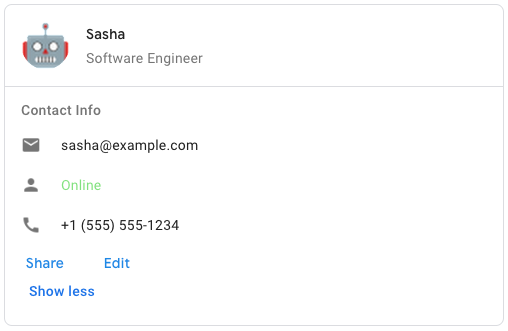
Google Chat में सैंपल कार्ड मैसेज बनाने के लिए, इस JSON का इस्तेमाल करें:
{
"cardsV2": [
{
"cardId": "unique-card-id",
"card": {
"header": {
"title": "Sasha",
"subtitle": "Software Engineer",
"imageUrl":
"https://developers.google.com/workspace/chat/images/quickstart-app-avatar.png",
"imageType": "CIRCLE",
"imageAltText": "Avatar for Sasha"
},
"sections": [
{
"header": "Contact Info",
"collapsible": true,
"uncollapsibleWidgetsCount": 1,
"widgets": [
{
"decoratedText": {
"startIcon": {
"knownIcon": "EMAIL"
},
"text": "sasha@example.com"
}
},
{
"decoratedText": {
"startIcon": {
"knownIcon": "PERSON"
},
"text": "<font color=\"#80e27e\">Online</font>"
}
},
{
"decoratedText": {
"startIcon": {
"knownIcon": "PHONE"
},
"text": "+1 (555) 555-1234"
}
},
{
"buttonList": {
"buttons": [
{
"text": "Share",
"onClick": {
"openLink": {
"url": "https://example.com/share"
}
}
},
{
"text": "Edit",
"onClick": {
"action": {
"function": "goToView",
"parameters": [
{
"key": "viewType",
"value": "EDIT"
}
]
}
}
}
]
}
}
]
}
]
}
}
]
}
| JSON के काेड में दिखाना |
|---|
{ "header": { object ( |
| फ़ील्ड | |
|---|---|
header
|
कार्ड का हेडर. हेडर में आम तौर पर, एक इमेज और एक टाइटल होता है. हेडर हमेशा कार्ड में सबसे ऊपर दिखते हैं. |
sections[]
|
इसमें विजेट का कलेक्शन होता है. हर सेक्शन का अपना हेडर होता है. हालांकि, इसे जोड़ना ज़रूरी नहीं है. सेक्शन को लाइन डिवाइडर से अलग-अलग दिखाया जाता है. Google Chat ऐप्लिकेशन में उदाहरण के लिए, कार्ड का सेक्शन तय करना देखें. |
sectionDividerStyle
|
हेडर, सेक्शन, और फ़ुटर के बीच मौजूद डिवाइडर का स्टाइल. |
cardActions[]
|
कार्ड पर की गई कार्रवाइयां. कार्रवाइयां, कार्ड के टूलबार मेन्यू में जोड़ी जाती हैं.
उदाहरण के लिए, यहां दिए गए JSON से कार्ड ऐक्शन मेन्यू बनाया जाता है. इसमें |
name
|
कार्ड का नाम. इसका इस्तेमाल कार्ड नेविगेशन में कार्ड आइडेंटिफ़ायर के तौर पर किया जाता है.
|
fixedFooter
|
इस कार्ड के सबसे नीचे फ़ुटर दिखाया गया है.
|
displayStyle
|
Google Workspace ऐड-ऑन में,
|
peekCardHeader
|
कॉन्टेक्स्ट के हिसाब से कॉन्टेंट दिखाते समय, झलक कार्ड का हेडर प्लेसहोल्डर के तौर पर काम करता है. इससे उपयोगकर्ता, होम पेज कार्ड और कॉन्टेक्स्ट के हिसाब से कार्ड के बीच आगे-पीछे जा सकता है.
|
expressionData[]
|
कार्ड के लिए एक्सप्रेशन डेटा. यह सुविधा, Google Workspace Studio को बेहतर बनाने वाले Google Workspace ऐड-ऑन के लिए उपलब्ध है. यह Google Chat ऐप्लिकेशन के लिए उपलब्ध नहीं है. |
CardHeader
यह कार्ड हेडर को दिखाता है. Google Chat ऐप्लिकेशन में इसका उदाहरण देखने के लिए, हेडर जोड़ना लेख पढ़ें.


| JSON के काेड में दिखाना |
|---|
{
"title": string,
"subtitle": string,
"imageType": enum ( |
| फ़ील्ड | |
|---|---|
title
|
ज़रूरी है. कार्ड हेडर का टाइटल. हेडर की लंबाई तय होती है: अगर टाइटल और सबटाइटल, दोनों दिए गए हैं, तो हर एक के लिए एक लाइन इस्तेमाल की जाती है. अगर सिर्फ़ टाइटल दिया जाता है, तो यह दोनों लाइनों में दिखता है. |
subtitle
|
कार्ड हेडर का सबटाइटल. अगर यह जानकारी दी गई है, तो यह |
imageType
|
इमेज को काटने के लिए इस्तेमाल किया गया शेप.
|
imageUrl
|
कार्ड हेडर में मौजूद इमेज का एचटीटीपीएस यूआरएल. |
imageAltText
|
इस इमेज का वैकल्पिक टेक्स्ट, जिसका इस्तेमाल ऐक्सेसिबिलिटी के लिए किया जाता है. |
ImageType
इमेज को काटने के लिए इस्तेमाल किया गया शेप.


| Enums | |
|---|---|
SQUARE
|
डिफ़ॉल्ट मान. इससे इमेज पर स्क्वेयर मास्क लागू होता है. उदाहरण के लिए, 4x3 इमेज 3x3 हो जाती है. |
CIRCLE
|
इससे इमेज पर गोल मास्क लगाया जाता है. उदाहरण के लिए, 4x3 इमेज, 3 के डाइमीटर वाले सर्कल में बदल जाती है. |
सेक्शन
सेक्शन में विजेट का कलेक्शन होता है. इन्हें वर्टिकल तौर पर उसी क्रम में रेंडर किया जाता है जिस क्रम में इन्हें तय किया गया है.


| JSON के काेड में दिखाना |
|---|
{ "header": string, "widgets": [ { object ( |
| फ़ील्ड | |
|---|---|
header
|
किसी सेक्शन में सबसे ऊपर दिखने वाला टेक्स्ट. इसमें सामान्य एचटीएमएल फ़ॉर्मैट वाले टेक्स्ट का इस्तेमाल किया जा सकता है. टेक्स्ट को फ़ॉर्मैट करने के बारे में ज़्यादा जानने के लिए, Google Chat ऐप्लिकेशन में टेक्स्ट को फ़ॉर्मैट करना और Google Workspace ऐड-ऑन में टेक्स्ट को फ़ॉर्मैट करना लेख पढ़ें. |
widgets[]
|
सेक्शन में मौजूद सभी विजेट. इसमें कम से कम एक विजेट होना चाहिए. |
collapsible
|
इससे पता चलता है कि इस सेक्शन को छोटा किया जा सकता है या नहीं. छोटे किए जा सकने वाले सेक्शन में, कुछ या सभी विजेट छिपे होते हैं. हालांकि, उपयोगकर्ता सेक्शन को बड़ा करके छिपे हुए विजेट देख सकते हैं. इसके लिए, उन्हें ज़्यादा दिखाएं पर क्लिक करना होगा. उपयोगकर्ता, कम दिखाएं पर क्लिक करके, विजेट को फिर से छिपा सकते हैं.
यह तय करने के लिए कि कौनसे विजेट छिपे हुए हैं, |
uncollapsibleWidgetsCount
|
ऐसे विजेट की संख्या जिन्हें छोटा नहीं किया जा सकता. ये विजेट, सेक्शन को छोटा करने पर भी दिखते रहते हैं.
उदाहरण के लिए, अगर किसी सेक्शन में पांच विजेट हैं और |
id
|
यह सेक्शन को असाइन किया गया यूनीक आईडी होता है. इसका इस्तेमाल, सेक्शन की पहचान करने के लिए किया जाता है, ताकि उसमें बदलाव किया जा सके. आईडी में 64 वर्ण से ज़्यादा नहीं होने चाहिए. साथ ही, यह यह सुविधा, Google Workspace Studio को बेहतर बनाने वाले Google Workspace ऐड-ऑन के लिए उपलब्ध है. यह Google Chat ऐप्लिकेशन के लिए उपलब्ध नहीं है. |
collapseControl
|
ज़रूरी नहीं. सेक्शन को बड़ा और छोटा करने वाले बटन को तय करें. यह बटन सिर्फ़ तब दिखेगा, जब सेक्शन को छोटा किया जा सकता हो. इस फ़ील्ड को सेट न करने पर, डिफ़ॉल्ट बटन का इस्तेमाल किया जाता है. |
विजेट
हर कार्ड, विजेट से बना होता है.
विजेट एक कंपोज़िट ऑब्जेक्ट होता है. यह टेक्स्ट, इमेज, बटन, और अन्य ऑब्जेक्ट टाइप में से किसी एक को दिखा सकता है.
| JSON के काेड में दिखाना |
|---|
{ "horizontalAlignment": enum ( |
| फ़ील्ड | |
|---|---|
horizontalAlignment
|
इससे यह तय होता है कि विजेट, कॉलम के बाईं, दाईं या बीच में अलाइन होंगे. |
id
|
यह विजेट को असाइन किया गया यूनीक आईडी होता है. इसका इस्तेमाल, बदले जाने वाले विजेट की पहचान करने के लिए किया जाता है. आईडी में 64 वर्ण से ज़्यादा नहीं होने चाहिए. साथ ही, यह यह सुविधा, Google Workspace Studio को बेहतर बनाने वाले Google Workspace ऐड-ऑन के लिए उपलब्ध है. यह Google Chat ऐप्लिकेशन के लिए उपलब्ध नहीं है. |
visibility
|
इससे यह तय होता है कि विजेट दिखेगा या नहीं. डिफ़ॉल्ट वैल्यू
यह सुविधा, Google Workspace Studio को बेहतर बनाने वाले Google Workspace ऐड-ऑन के लिए उपलब्ध है. यह Google Chat ऐप्लिकेशन के लिए उपलब्ध नहीं है. |
eventActions[]
|
इससे यह तय होता है कि विजेट पर कौनसी इवेंट कार्रवाइयां की जा सकती हैं. यह सुविधा, Google Workspace Studio को बेहतर बनाने वाले Google Workspace ऐड-ऑन के लिए उपलब्ध है. यह Google Chat ऐप्लिकेशन के लिए उपलब्ध नहीं है. |
यूनियन फ़ील्ड
data. किसी विजेट में, इनमें से सिर्फ़ एक आइटम हो सकता है. ज़्यादा आइटम दिखाने के लिए, एक से ज़्यादा विजेट फ़ील्ड का इस्तेमाल किया जा सकता है.
data
इनमें से सिर्फ़ एक हो सकता है:
|
|
textParagraph
|
यह टेक्स्ट पैराग्राफ़ दिखाता है. इसमें सामान्य एचटीएमएल फ़ॉर्मैट वाले टेक्स्ट का इस्तेमाल किया जा सकता है. टेक्स्ट को फ़ॉर्मैट करने के बारे में ज़्यादा जानने के लिए, Google Chat ऐप्लिकेशन में टेक्स्ट को फ़ॉर्मैट करना और Google Workspace ऐड-ऑन में टेक्स्ट को फ़ॉर्मैट करना लेख पढ़ें. उदाहरण के लिए, यहां दिए गए JSON से बोल्ड किया गया टेक्स्ट बनाया जाता है: |
image
|
यह इमेज दिखाता है. उदाहरण के लिए, यहां दिए गए JSON से, वैकल्पिक टेक्स्ट वाली इमेज बनाई जाती है: |
decoratedText
|
सजाया गया टेक्स्ट आइटम दिखाता है. उदाहरण के लिए, यहां दिया गया JSON, ईमेल पता दिखाने वाला डेकोरेटेड टेक्स्ट विजेट बनाता है: |
buttonList
|
बटन की सूची. उदाहरण के लिए, यहां दिए गए JSON से दो बटन बनाए जाते हैं. पहला, नीले रंग का टेक्स्ट बटन है और दूसरा, इमेज बटन है. इससे एक लिंक खुलता है: |
textInput
|
यह एक टेक्स्ट बॉक्स दिखाता है, जिसमें उपयोगकर्ता टाइप कर सकते हैं. उदाहरण के लिए, यहां दिया गया JSON, ईमेल पते के लिए टेक्स्ट इनपुट बनाता है: एक अन्य उदाहरण के तौर पर, यहां दिए गए JSON से प्रोग्रामिंग भाषा के लिए टेक्स्ट इनपुट बनाया जाता है. इसमें स्टैटिक सुझाव शामिल होते हैं: |
selectionInput
|
यह एक सिलेक्शन कंट्रोल दिखाता है. इसकी मदद से, उपयोगकर्ता आइटम चुन सकते हैं. चुने जाने वाले कंट्रोल, चेकबॉक्स, रेडियो बटन, स्विच या ड्रॉपडाउन मेन्यू हो सकते हैं. उदाहरण के लिए, यहां दिया गया JSON एक ड्रॉपडाउन मेन्यू बनाता है. इससे उपयोगकर्ता साइज़ चुन सकते हैं: |
dateTimePicker
|
यह एक ऐसा विजेट दिखाता है जिसकी मदद से उपयोगकर्ता, तारीख, समय या तारीख और समय डाल सकते हैं. उदाहरण के लिए, यहां दिया गया JSON, अपॉइंटमेंट शेड्यूल करने के लिए तारीख और समय चुनने वाला कंट्रोल बनाता है: |
divider
|
इस विकल्प को चुनने पर, विजेट के बीच हॉरिज़ॉन्टल लाइन वाला डिवाइडर दिखता है. उदाहरण के लिए, यहां दिया गया JSON एक डिवाइडर बनाता है: |
grid
|
यह आइटम के कलेक्शन वाला ग्रिड दिखाता है. ग्रिड में कितने भी कॉलम और आइटम हो सकते हैं. पंक्तियों की संख्या, आइटम की संख्या की ऊपरी सीमाओं को कॉलम की संख्या से भाग देने पर मिलती है. 10 आइटम और 2 कॉलम वाली ग्रिड में 5 लाइनें होती हैं. 11 आइटम और 2 कॉलम वाली ग्रिड में 6 लाइनें होती हैं.
उदाहरण के लिए, यहां दिए गए JSON से एक आइटम वाली दो कॉलम की ग्रिड बनती है: |
columns
|
इसमें ज़्यादा से ज़्यादा दो कॉलम दिखते हैं.
दो से ज़्यादा कॉलम शामिल करने या पंक्तियों का इस्तेमाल करने के लिए, उदाहरण के लिए, यहां दिए गए JSON से दो कॉलम बनाए जाते हैं. इनमें से हर कॉलम में टेक्स्ट पैराग्राफ़ शामिल होते हैं: |
carousel
|
कैरसेल में, नेस्ट किए गए विजेट का कलेक्शन होता है. उदाहरण के लिए, यहां दो टेक्स्ट पैराग्राफ़ वाले कैरसेल का JSON वर्शन दिया गया है. |
chipList
|
चिप की सूची. उदाहरण के लिए, यहां दिया गया JSON दो चिप बनाता है. पहला टेक्स्ट चिप है और दूसरा आइकॉन चिप है, जो लिंक खोलता है: |
TextParagraph
टेक्स्ट का एक पैराग्राफ़, जिसमें फ़ॉर्मैटिंग की जा सकती है. Google Chat ऐप्लिकेशन में इसका उदाहरण देखने के लिए, फ़ॉर्मैट किए गए टेक्स्ट का पैराग्राफ़ जोड़ना लेख पढ़ें. टेक्स्ट को फ़ॉर्मैट करने के बारे में ज़्यादा जानने के लिए, Google Chat ऐप्लिकेशन में टेक्स्ट को फ़ॉर्मैट करना और Google Workspace ऐड-ऑन में टेक्स्ट को फ़ॉर्मैट करना लेख पढ़ें.


| JSON के काेड में दिखाना |
|---|
{
"text": string,
"maxLines": integer,
"textSyntax": enum ( |
| फ़ील्ड | |
|---|---|
text
|
विजेट में दिखने वाला टेक्स्ट. |
maxLines
|
विजेट में दिखने वाली टेक्स्ट की लाइनों की ज़्यादा से ज़्यादा संख्या. अगर टेक्स्ट में लाइनों की संख्या तय सीमा से ज़्यादा है, तो बाकी कॉन्टेंट को ज़्यादा दिखाएं बटन के पीछे छिपा दिया जाता है. अगर टेक्स्ट, तय की गई लाइनों की ज़्यादा से ज़्यादा संख्या के बराबर या उससे कम है, तो ज़्यादा दिखाएं बटन नहीं दिखता है. डिफ़ॉल्ट वैल्यू 0 होती है. इस मामले में, पूरा कॉन्टेक्स्ट दिखता है. नेगेटिव वैल्यू को अनदेखा कर दिया जाता है. |
textSyntax
|
टेक्स्ट का सिंटैक्स. अगर इसे सेट नहीं किया जाता है, तो टेक्स्ट को एचटीएमएल के तौर पर रेंडर किया जाता है.
|
TextSyntax
टेक्स्ट को फ़ॉर्मैट करने के लिए इस्तेमाल किया जाने वाला सिंटैक्स.

| Enums | |
|---|---|
TEXT_SYNTAX_UNSPECIFIED
|
अगर इसे तय नहीं किया जाता है, तो टेक्स्ट को एचटीएमएल के तौर पर रेंडर किया जाता है. |
HTML
|
टेक्स्ट को एचटीएमएल के तौर पर रेंडर किया जाता है. यह डिफ़ॉल्ट मान है. |
MARKDOWN
|
टेक्स्ट को मार्कडाउन के तौर पर रेंडर किया जाता है. |
इमेज
ऐसी इमेज जिसे यूआरएल से तय किया जाता है और जिसमें onClick कार्रवाई हो सकती है. उदाहरण के लिए, इमेज जोड़ना लेख पढ़ें.


| JSON के काेड में दिखाना |
|---|
{
"imageUrl": string,
"onClick": {
object ( |
| फ़ील्ड | |
|---|---|
imageUrl
|
इमेज को होस्ट करने वाला एचटीटीपीएस यूआरएल. उदाहरण के लिए: |
onClick
|
जब कोई उपयोगकर्ता इमेज पर क्लिक करता है, तो क्लिक करने पर यह कार्रवाई ट्रिगर होती है. |
altText
|
इस इमेज का वैकल्पिक टेक्स्ट, जिसका इस्तेमाल ऐक्सेसिबिलिटी के लिए किया जाता है. |
OnClick
इससे यह पता चलता है कि जब उपयोगकर्ता किसी कार्ड पर मौजूद इंटरैक्टिव एलिमेंट (जैसे, बटन) पर क्लिक करते हैं, तो उन्हें कैसे जवाब दिया जाए.


| JSON के काेड में दिखाना |
|---|
{ // Union field |
| फ़ील्ड | |
|---|---|
|
यूनियन फ़ील्ड
|
|
action
|
अगर तय किया गया है, तो इस |
openLink
|
अगर इसे तय किया जाता है, तो यह |
openDynamicLinkAction
|
जब किसी कार्रवाई के लिए लिंक खोलने की ज़रूरत होती है, तब ऐड-ऑन इस कार्रवाई को ट्रिगर करता है. यह ऊपर दिए गए
|
card
|
अगर बताया गया है, तो क्लिक करने के बाद कार्ड स्टैक में एक नया कार्ड जोड़ दिया जाता है.
|
overflowMenu
|
अगर यह तय किया गया है, तो यह |
कार्रवाई
यह एक ऐसी कार्रवाई है जिससे पता चलता है कि फ़ॉर्म सबमिट करने पर क्या होगा. उदाहरण के लिए, फ़ॉर्म को मैनेज करने के लिए, Apps Script स्क्रिप्ट को चालू किया जा सकता है. कार्रवाई ट्रिगर होने पर, फ़ॉर्म की वैल्यू सर्वर को भेजी जाती हैं.


| JSON के काेड में दिखाना |
|---|
{ "function": string, "parameters": [ { object ( |
| फ़ील्ड | |
|---|---|
function
|
यह एक कस्टम फ़ंक्शन है. इसे तब शुरू किया जाता है, जब कंटेनिंग एलिमेंट पर क्लिक किया जाता है या उसे किसी और तरीके से चालू किया जाता है. इस्तेमाल के उदाहरण के लिए, फ़ॉर्म का डेटा पढ़ें देखें. |
parameters[]
|
ऐक्शन पैरामीटर की सूची. |
loadIndicator
|
यह विकल्प, लोड होने की जानकारी देने वाले उस इंडिकेटर के बारे में बताता है जिसे कार्रवाई के दौरान दिखाया जाता है. |
persistValues
|
इससे पता चलता है कि कार्रवाई के बाद, फ़ॉर्म की वैल्यू बनी रहती हैं या नहीं. डिफ़ॉल्ट वैल्यू
अगर
अगर |
interaction
|
ज़रूरी नहीं. डायलॉग खोलने पर, यह एट्रिब्यूट ज़रूरी है. उपयोगकर्ता के साथ इंटरैक्शन होने पर क्या करना है. जैसे, उपयोगकर्ता का कार्ड मैसेज में मौजूद किसी बटन पर क्लिक करना.
अगर कोई कार्रवाई नहीं बताई जाती है, तो ऐप्लिकेशन सामान्य तरीके से जवाब देता है. जैसे, लिंक खोलना या फ़ंक्शन चलाना.
|
requiredWidgets[]
|
ज़रूरी नहीं. इस सूची में उन विजेट के नाम डालें जिनकी ज़रूरत इस कार्रवाई को मान्य सबमिशन के लिए होती है. अगर इस कार्रवाई को शुरू करते समय, यहां दिए गए विजेट की कोई वैल्यू नहीं है, तो फ़ॉर्म सबमिट नहीं किया जा सकेगा.
|
allWidgetsAreRequired
|
ज़रूरी नहीं. अगर यह वैल्यू सही है, तो इस कार्रवाई के लिए सभी विजेट को ज़रूरी माना जाता है.
|
ActionParameter
ऐक्शन के तरीके को लागू करते समय, स्ट्रिंग पैरामीटर की सूची दें. उदाहरण के लिए, स्नूज़ करने के तीन बटन देखें: अभी स्नूज़ करें, एक दिन के लिए स्नूज़ करें या अगले हफ़्ते के लिए स्नूज़ करें. इसके लिए, action method = snooze() का इस्तेमाल किया जा सकता है. साथ ही, स्ट्रिंग पैरामीटर की सूची में स्नूज़ टाइप और स्नूज़ करने का समय पास किया जा सकता है.
ज़्यादा जानने के लिए, CommonEventObject देखें.


| JSON के काेड में दिखाना |
|---|
{ "key": string, "value": string } |
| फ़ील्ड | |
|---|---|
key
|
ऐक्शन स्क्रिप्ट के लिए पैरामीटर का नाम. |
value
|
पैरामीटर की वैल्यू. |
LoadIndicator
यह विकल्प, लोड होने की जानकारी देने वाले उस इंडिकेटर के बारे में बताता है जिसे कार्रवाई के दौरान दिखाया जाता है.


| Enums | |
|---|---|
SPINNER
|
यह एक स्पिनर दिखाता है, ताकि यह पता चल सके कि कॉन्टेंट लोड हो रहा है. |
NONE
|
कुछ भी नहीं दिखता. |
बातचीत
ज़रूरी नहीं. डायलॉग खोलने पर, यह एट्रिब्यूट ज़रूरी है.
उपयोगकर्ता के साथ इंटरैक्शन होने पर क्या करना है. जैसे, उपयोगकर्ता का कार्ड मैसेज में मौजूद किसी बटन पर क्लिक करना.
अगर कोई कार्रवाई नहीं बताई जाती है, तो ऐप्लिकेशन सामान्य तरीके से action कार्रवाई करता है. जैसे, लिंक खोलना या फ़ंक्शन चलाना.
interaction तय करके, ऐप्लिकेशन खास इंटरैक्टिव तरीकों से जवाब दे सकता है. उदाहरण के लिए, interaction को OPEN_DIALOG पर सेट करके, ऐप्लिकेशन एक डायलॉग खोल सकता है.
इस विकल्प को चुनने पर, लोड होने की जानकारी देने वाला इंडिकेटर नहीं दिखता. अगर किसी ऐड-ऑन के लिए यह सेटिंग चालू की जाती है, तो पूरा कार्ड हटा दिया जाता है और क्लाइंट को कुछ भी नहीं दिखता.

| Enums | |
|---|---|
INTERACTION_UNSPECIFIED
|
डिफ़ॉल्ट मान. action
सामान्य तरीके से काम करता है.
|
OPEN_DIALOG
|
इससे एक डायलॉग खुलता है. यह विंडो वाला, कार्ड पर आधारित इंटरफ़ेस होता है. इसका इस्तेमाल Chat ऐप्लिकेशन, लोगों से इंटरैक्ट करने के लिए करते हैं. यह सुविधा, कार्ड मैसेज पर मौजूद बटन पर क्लिक करने के जवाब में, सिर्फ़ Chat ऐप्लिकेशन के साथ काम करती है. अगर किसी ऐड-ऑन के लिए यह सेटिंग चालू की जाती है, तो पूरा कार्ड हटा दिया जाता है और क्लाइंट को कुछ भी नहीं दिखता.
|
OpenLink
यह onClick इवेंट को दिखाता है. इस इवेंट से हाइपरलिंक खुलता है.


| JSON के काेड में दिखाना |
|---|
{ "url": string, "openAs": enum ( |
| फ़ील्ड | |
|---|---|
url
|
खोलने के लिए यूआरएल. एचटीटीपी यूआरएल को एचटीटीपीएस में बदल दिया जाता है. |
openAs
|
लिंक खोलने का तरीका.
|
onClose
|
क्लाइंट लिंक खोलने के बाद उसे भूल जाता है या विंडो बंद होने तक उसे देखता रहता है.
|
OpenAs
जब कोई OnClick ऐक्शन किसी लिंक को खोलता है, तो क्लाइंट के पास इसे फ़ुल-साइज़ विंडो के तौर पर खोलने का विकल्प होता है. हालांकि, ऐसा सिर्फ़ तब किया जा सकता है, जब क्लाइंट ने उसी फ़्रेम का इस्तेमाल किया हो. इसके अलावा, क्लाइंट इसे ओवरले (जैसे कि पॉप-अप) के तौर पर भी खोल सकता है. इसे लागू करना, क्लाइंट प्लैटफ़ॉर्म की क्षमताओं पर निर्भर करता है. अगर क्लाइंट इसका समर्थन नहीं करता है, तो चुनी गई वैल्यू को अनदेखा किया जा सकता है.
FULL_SIZE
सभी क्लाइंट के साथ काम करता है.

| Enums | |
|---|---|
FULL_SIZE
|
अगर क्लाइंट ने फ़ुल साइज़ वाले फ़्रेम का इस्तेमाल किया है, तो लिंक फ़ुल साइज़ वाली विंडो के तौर पर खुलेगा. |
OVERLAY
|
लिंक, पॉप-अप जैसे ओवरले के तौर पर खुलता है. |
OnClose
जब कोई क्लाइंट, OnClick ऐक्शन से खोले गए लिंक को बंद करता है, तब क्या होता है.
इसे लागू करना, क्लाइंट प्लैटफ़ॉर्म की क्षमताओं पर निर्भर करता है. उदाहरण के लिए, कोई वेब ब्राउज़र किसी लिंक को पॉप-अप विंडो में खोल सकता है. इसके लिए, वह OnClose हैंडलर का इस्तेमाल करता है.
अगर OnOpen और OnClose, दोनों हैंडलर सेट किए गए हैं और क्लाइंट प्लैटफ़ॉर्म, दोनों वैल्यू के साथ काम नहीं कर सकता, तो OnClose को प्राथमिकता दी जाती है.

| Enums | |
|---|---|
NOTHING
|
डिफ़ॉल्ट मान. कार्ड रीलोड नहीं होता; कुछ नहीं होता. |
RELOAD
|
यह कुकी, चाइल्ड विंडो बंद होने के बाद कार्ड को फिर से लोड करती है.
अगर इसका इस्तेमाल |
OverflowMenu
यह एक ऐसा विजेट है जो पॉप-अप मेन्यू दिखाता है. इसमें एक या उससे ज़्यादा ऐसी कार्रवाइयां होती हैं जिन्हें उपयोगकर्ता शुरू कर सकते हैं. उदाहरण के लिए, किसी कार्ड में मुख्य कार्रवाइयों के अलावा अन्य कार्रवाइयां दिखाना. इस विजेट का इस्तेमाल तब किया जा सकता है, जब कार्रवाइयां उपलब्ध जगह में फ़िट न हो रही हों. इसका इस्तेमाल करने के लिए, इस विजेट को उन विजेट के OnClick ऐक्शन में शामिल करें जो इसे सपोर्ट करते हैं. उदाहरण के लिए, Button में.


| JSON के काेड में दिखाना |
|---|
{
"items": [
{
object ( |
| फ़ील्ड | |
|---|---|
items[]
|
ज़रूरी है. मेन्यू के विकल्पों की सूची. |
OverflowMenuItem
यह एक ऐसा विकल्प है जिसे उपयोगकर्ता ओवरफ़्लो मेन्यू में जाकर चुन सकते हैं.


| JSON के काेड में दिखाना |
|---|
{ "startIcon": { object ( |
| फ़ील्ड | |
|---|---|
startIcon
|
टेक्स्ट के सामने दिखने वाला आइकॉन. |
text
|
ज़रूरी है. वह टेक्स्ट जिससे लोगों को आइटम की पहचान होती है या उसके बारे में जानकारी मिलती है. |
onClick
|
ज़रूरी है. मेन्यू का कोई विकल्प चुने जाने पर, यह कार्रवाई शुरू होती है. इस |
disabled
|
इससे पता चलता है कि मेन्यू का विकल्प बंद है या नहीं. डिफ़ॉल्ट रूप से, यह 'गलत' पर सेट होती है. |
आइकॉन
कार्ड पर मौजूद विजेट में दिखने वाला आइकॉन. Google Chat ऐप्लिकेशन में आइकॉन जोड़ने का उदाहरण देखने के लिए, आइकॉन जोड़ना पर जाएं.
इसमें बिल्ट-इन और कस्टम आइकॉन इस्तेमाल किए जा सकते हैं.


| JSON के काेड में दिखाना |
|---|
{ "altText": string, "imageType": enum ( |
| फ़ील्ड | |
|---|---|
altText
|
ज़रूरी नहीं. सुलभता के लिए इस्तेमाल किए गए आइकॉन की जानकारी. अगर कोई वैल्यू तय नहीं की गई है, तो डिफ़ॉल्ट वैल्यू
अगर आइकॉन को |
imageType
|
इमेज पर लागू किया गया क्रॉप स्टाइल. कुछ मामलों में, इमेज को |
यूनियन फ़ील्ड
icons. कार्ड पर मौजूद विजेट में दिखने वाला आइकॉन.
icons
इनमें से सिर्फ़ एक हो सकता है:
|
|
knownIcon
|
Google Workspace की ओर से उपलब्ध कराए गए किसी एक बिल्ट-इन आइकॉन को दिखाएं.
उदाहरण के लिए, हवाई जहाज़ का आइकॉन दिखाने के लिए, इस्तेमाल किए जा सकने वाले आइकॉन की पूरी सूची देखने के लिए, बिल्ट-इन आइकॉन देखें. |
iconUrl
|
एचटीटीपीएस यूआरएल पर होस्ट किया गया कस्टम आइकॉन दिखाएं. उदाहरण के लिए:
इन फ़ाइल टाइप का इस्तेमाल किया जा सकता है:
|
materialIcon
|
Google Material Icons में से कोई एक आइकॉन दिखाएं. उदाहरण के लिए, चेकबॉक्स आइकॉन दिखाने के लिए,
|
MaterialIcon
A Google मटीरियल आइकॉन, जिसमें 2500 से ज़्यादा विकल्प शामिल हैं.
उदाहरण के लिए, पसंद के मुताबिक बनाए गए वेट और ग्रेड के साथ चेकबॉक्स आइकॉन दिखाने के लिए, यह लिखें:
{
"name": "check_box",
"fill": true,
"weight": 300,
"grade": -25
}

| JSON के काेड में दिखाना |
|---|
{ "name": string, "fill": boolean, "weight": integer, "grade": integer } |
| फ़ील्ड | |
|---|---|
name
|
Google Material Icon में तय किया गया आइकॉन का नाम. उदाहरण के लिए, |
fill
|
क्या आइकॉन भरा हुआ दिखता है. डिफ़ॉल्ट वैल्यू false है. आइकॉन की अलग-अलग सेटिंग की झलक देखने के लिए, Google Font Icons पर जाएं. इसके बाद, पसंद के मुताबिक बनाएं में जाकर सेटिंग में बदलाव करें. |
weight
|
आइकॉन के स्ट्रोक की मोटाई. {100, 200, 300, 400, 500, 600, 700} में से कोई एक चुनें. अगर यह मौजूद नहीं है, तो डिफ़ॉल्ट वैल्यू 400 होती है. अगर कोई दूसरी वैल्यू दी जाती है, तो डिफ़ॉल्ट वैल्यू का इस्तेमाल किया जाता है. आइकॉन की अलग-अलग सेटिंग की झलक देखने के लिए, Google Font Icons पर जाएं. इसके बाद, पसंद के मुताबिक बनाएं में जाकर सेटिंग में बदलाव करें. |
grade
|
वज़न और ग्रेड से, किसी सिंबल की मोटाई पर असर पड़ता है. ग्रेड में किए गए बदलाव, वज़न में किए गए बदलावों की तुलना में ज़्यादा सटीक होते हैं. साथ ही, इनका असर सिंबल के साइज़ पर कम पड़ता है. {-25, 0, 200} में से कोई एक चुनें. अगर यह एट्रिब्यूट मौजूद नहीं है, तो डिफ़ॉल्ट वैल्यू 0 होती है. अगर कोई दूसरी वैल्यू दी जाती है, तो डिफ़ॉल्ट वैल्यू का इस्तेमाल किया जाता है. आइकॉन की अलग-अलग सेटिंग की झलक देखने के लिए, Google Font Icons पर जाएं. इसके बाद, पसंद के मुताबिक बनाएं में जाकर सेटिंग में बदलाव करें. |
DecoratedText
यह एक ऐसा विजेट है जो टेक्स्ट दिखाता है. इसमें सजावट के लिए कुछ विकल्प भी दिए जाते हैं. जैसे, टेक्स्ट के ऊपर या नीचे लेबल, टेक्स्ट के सामने आइकॉन, चुनने के लिए विजेट या टेक्स्ट के बाद बटन. Google Chat ऐप्लिकेशन में उदाहरण के लिए, सजावटी टेक्स्ट के साथ टेक्स्ट दिखाना देखें.


| JSON के काेड में दिखाना |
|---|
{ "icon": { object ( |
| फ़ील्ड | |
|---|---|
icon
|
अब |
startIcon
|
टेक्स्ट के सामने दिखने वाला आइकॉन. |
startIconVerticalAlignment
|
ज़रूरी नहीं. स्टार्ट आइकॉन का वर्टिकल अलाइनमेंट. अगर इसे सेट नहीं किया जाता है, तो आइकॉन को वर्टिकल तौर पर बीच में रखा जाएगा.
|
topLabel
|
|
topLabelText
|
|
text
|
ज़रूरी है. प्राइमरी टेक्स्ट. इसमें सामान्य फ़ॉर्मैटिंग की जा सकती है. टेक्स्ट को फ़ॉर्मैट करने के बारे में ज़्यादा जानने के लिए, Google Chat ऐप्लिकेशन में टेक्स्ट को फ़ॉर्मैट करना और Google Workspace ऐड-ऑन में टेक्स्ट को फ़ॉर्मैट करना लेख पढ़ें. |
contentText
|
|
wrapText
|
टेक्स्ट रैप करने की सेटिंग. अगर
यह सुविधा सिर्फ़ |
bottomLabel
|
|
bottomLabelText
|
|
onClick
|
यह कार्रवाई तब ट्रिगर होती है, जब उपयोगकर्ता |
यूनियन फ़ील्ड
control. यह बटन, स्विच, चेकबॉक्स या इमेज होती है. यह decoratedText
विजेट में टेक्स्ट की दाईं ओर दिखती है.
control
इनमें से सिर्फ़ एक हो सकता है:
|
|
button
|
यह एक ऐसा बटन होता है जिस पर क्लिक करके, उपयोगकर्ता कोई कार्रवाई ट्रिगर कर सकता है. |
switchControl
|
यह एक स्विच विजेट होता है. उपयोगकर्ता इस पर क्लिक करके, इसकी स्थिति बदल सकते हैं और कोई कार्रवाई ट्रिगर कर सकते हैं. |
endIcon
|
टेक्स्ट के बाद दिखने वाला आइकॉन. |
VerticalAlignment
यह वर्टिकल अलाइनमेंट एट्रिब्यूट को दिखाता है.
| Enums | |
|---|---|
VERTICAL_ALIGNMENT_UNSPECIFIED
|
टाइप की जानकारी नहीं दी गई है. इस्तेमाल न करें. |
TOP
|
टॉप पोज़िशन के साथ अलाइनमेंट. |
MIDDLE
|
बीच वाली जगह पर अलाइनमेंट. |
BOTTOM
|
बॉटम पोज़िशन में अलाइनमेंट. |
बटन
यह एक टेक्स्ट, आइकॉन या टेक्स्ट और आइकॉन वाला बटन होता है. इस पर क्लिक किया जा सकता है. Google Chat ऐप्लिकेशन में बटन जोड़ने का उदाहरण देखने के लिए, बटन जोड़ना पर जाएं.
किसी इमेज को क्लिक किए जा सकने वाले बटन के तौर पर इस्तेमाल करने के लिए, ImageImageComponentonClick कार्रवाई सेट करें.


| JSON के काेड में दिखाना |
|---|
{ "text": string, "icon": { object ( |
| फ़ील्ड | |
|---|---|
text
|
बटन में दिखने वाला टेक्स्ट. |
icon
|
बटन के अंदर दिखाया गया आइकॉन. अगर |
color
|
ज़रूरी नहीं. बटन का रंग. अगर यह विकल्प चुना जाता है, तो बटन
बटन का रंग सेट करने के लिए, उदाहरण के लिए, यहां दिए गए कोड से रंग को सबसे ज़्यादा इंटेंसिटी पर लाल रंग पर सेट किया जाता है:
बटन के रंग के लिए, |
onClick
|
ज़रूरी है. जब कोई उपयोगकर्ता बटन पर क्लिक करता है, तो कौनसी कार्रवाई करनी है. जैसे, हाइपरलिंक खोलना या कस्टम फ़ंक्शन चलाना. |
disabled
|
अगर
|
altText
|
सुलभता के लिए इस्तेमाल किया जाने वाला वैकल्पिक टेक्स्ट. बटन के बारे में जानकारी देने वाला टेक्स्ट सेट करें, ताकि लोगों को पता चल सके कि बटन का क्या काम है. उदाहरण के लिए, अगर कोई बटन हाइपरलिंक खोलता है, तो ऐसा लिखा जा सकता है: "यह बटन, ब्राउज़र का नया टैब खोलता है और आपको Google Chat डेवलपर के दस्तावेज़ पर ले जाता है. यह दस्तावेज़ https://developers.google.com/workspace/chat" पर उपलब्ध है. |
type
|
ज़रूरी नहीं. बटन का टाइप. अगर इस विकल्प को सेट नहीं किया जाता है, तो बटन का टाइप डिफ़ॉल्ट रूप से |
रंग
यह RGBA कलर स्पेस में किसी रंग को दिखाता है. इस फ़ॉर्मैट को इस तरह से डिज़ाइन किया गया है कि इसे अलग-अलग भाषाओं में रंग के फ़ॉर्मैट में आसानी से बदला जा सके. साथ ही, इसे रंग के फ़ॉर्मैट से वापस बदला जा सके. उदाहरण के लिए, इस प्रज़ेंटेशन के फ़ील्ड को Java में java.awt.Color के कंस्ट्रक्टर को आसानी से दिया जा सकता है. साथ ही, इसे iOS में UIColor के +colorWithRed:green:blue:alpha तरीके को भी आसानी से दिया जा सकता है. इसके अलावा, इसे JavaScript में CSS rgba() स्ट्रिंग में आसानी से फ़ॉर्मैट किया जा सकता है.
इस रेफ़रंस पेज पर, उस ऐब्सलूट कलर स्पेस के बारे में जानकारी नहीं है जिसका इस्तेमाल आरजीबी वैल्यू को समझने के लिए किया जाना चाहिए. उदाहरण के लिए, sRGB, Adobe RGB, DCI-P3, और BT.2020. डिफ़ॉल्ट रूप से, ऐप्लिकेशन को sRGB कलर स्पेस का इस्तेमाल करना चाहिए.
जब रंग की समानता तय करनी होती है, तो लागू करने वाले लोग दो रंगों को एक जैसा मानते हैं. हालांकि, ऐसा तब तक होता है, जब तक कि दस्तावेज़ में कुछ और न लिखा हो. ऐसा तब होता है, जब उनके लाल, हरे, नीले, और ऐल्फ़ा रंग की वैल्यू में ज़्यादा से ज़्यादा 1e-5 का अंतर हो.
उदाहरण (Java):
import com.google.type.Color;
// ...
public static java.awt.Color fromProto(Color protocolor) {
float alpha = protocolor.hasAlpha()
? protocolor.getAlpha().getValue()
: 1.0;
return new java.awt.Color(
protocolor.getRed(),
protocolor.getGreen(),
protocolor.getBlue(),
alpha);
}
public static Color toProto(java.awt.Color color) {
float red = (float) color.getRed();
float green = (float) color.getGreen();
float blue = (float) color.getBlue();
float denominator = 255.0;
Color.Builder resultBuilder =
Color
.newBuilder()
.setRed(red / denominator)
.setGreen(green / denominator)
.setBlue(blue / denominator);
int alpha = color.getAlpha();
if (alpha != 255) {
result.setAlpha(
FloatValue
.newBuilder()
.setValue(((float) alpha) / denominator)
.build());
}
return resultBuilder.build();
}
// ...
उदाहरण (iOS / Obj-C):
// ...
static UIColor* fromProto(Color* protocolor) {
float red = [protocolor red];
float green = [protocolor green];
float blue = [protocolor blue];
FloatValue* alpha_wrapper = [protocolor alpha];
float alpha = 1.0;
if (alpha_wrapper != nil) {
alpha = [alpha_wrapper value];
}
return [UIColor colorWithRed:red green:green blue:blue alpha:alpha];
}
static Color* toProto(UIColor* color) {
CGFloat red, green, blue, alpha;
if (![color getRed:&red green:&green blue:&blue alpha:&alpha]) {
return nil;
}
Color* result = [[Color alloc] init];
[result setRed:red];
[result setGreen:green];
[result setBlue:blue];
if (alpha <= 0.9999) {
[result setAlpha:floatWrapperWithValue(alpha)];
}
[result autorelease];
return result;
}
// ...
उदाहरण (JavaScript):
// ...
var protoToCssColor = function(rgb_color) {
var redFrac = rgb_color.red || 0.0;
var greenFrac = rgb_color.green || 0.0;
var blueFrac = rgb_color.blue || 0.0;
var red = Math.floor(redFrac * 255);
var green = Math.floor(greenFrac * 255);
var blue = Math.floor(blueFrac * 255);
if (!('alpha' in rgb_color)) {
return rgbToCssColor(red, green, blue);
}
var alphaFrac = rgb_color.alpha.value || 0.0;
var rgbParams = [red, green, blue].join(',');
return ['rgba(', rgbParams, ',', alphaFrac, ')'].join('');
};
var rgbToCssColor = function(red, green, blue) {
var rgbNumber = new Number((red << 16) | (green << 8) | blue);
var hexString = rgbNumber.toString(16);
var missingZeros = 6 - hexString.length;
var resultBuilder = ['#'];
for (var i = 0; i < missingZeros; i++) {
resultBuilder.push('0');
}
resultBuilder.push(hexString);
return resultBuilder.join('');
};
// ...
| JSON के काेड में दिखाना |
|---|
{ "red": number, "green": number, "blue": number, "alpha": number } |
| फ़ील्ड | |
|---|---|
red
|
कलर में लाल रंग की मात्रा, इंटरवल [0, 1] में वैल्यू के तौर पर. |
green
|
यह रंग में हरे रंग की मात्रा को [0, 1] इंटरवल में वैल्यू के तौर पर दिखाता है. |
blue
|
रंग में नीले रंग की मात्रा, [0, 1] इंटरवल में वैल्यू के तौर पर. |
alpha
|
इस रंग का वह हिस्सा जिसे पिक्सल पर लागू किया जाना चाहिए. इसका मतलब है कि फ़ाइनल पिक्सल का रंग, इस समीकरण से तय होता है:
इसका मतलब है कि 1.0 की वैल्यू का मतलब सॉलिड कलर है, जबकि 0.0 की वैल्यू का मतलब पूरी तरह से पारदर्शी कलर है. यह एक सामान्य फ़्लोट स्केलर के बजाय रैपर मैसेज का इस्तेमाल करता है, ताकि डिफ़ॉल्ट वैल्यू और अनसेट की जा रही वैल्यू के बीच अंतर किया जा सके. अगर इस ऑब्जेक्ट को शामिल नहीं किया जाता है, तो इस रंग को एक ठोस रंग के तौर पर रेंडर किया जाता है. ऐसा तब होता है, जब ऐल्फ़ा वैल्यू को साफ़ तौर पर 1.0 की वैल्यू दी गई हो. |
टाइप
ज़रूरी नहीं. बटन का टाइप. अगर color फ़ील्ड सेट है, तो type को FILLED पर सेट करना ज़रूरी है.

| Enums | |
|---|---|
TYPE_UNSPECIFIED
|
इसका इस्तेमाल न करें. नहीं बताया गया है |
OUTLINED
|
आउटलाइन वाले बटन, मीडियम-एमफ़सिस बटन होते हैं. इनमें आम तौर पर ऐसी कार्रवाइयां शामिल होती हैं जो ज़रूरी तो होती हैं, लेकिन Chat ऐप्लिकेशन या ऐड-ऑन में मुख्य कार्रवाई नहीं होती हैं. |
FILLED
|
भरे हुए बटन में, एक कंटेनर होता है. इसका रंग एक जैसा होता है. इससे विज़ुअल पर सबसे ज़्यादा असर पड़ता है. साथ ही, इसे Chat ऐप्लिकेशन या ऐड-ऑन में सबसे ज़रूरी और प्राइमरी कार्रवाई के लिए इस्तेमाल करने का सुझाव दिया जाता है. |
FILLED_TONAL
|
फ़िल्ड टोनल बटन, फ़िल्ड और आउटलाइन वाले बटन के बीच का विकल्प है. ये बटन उन स्थितियों में काम आते हैं जहां कम प्राथमिकता वाले बटन को आउटलाइन बटन की तुलना में थोड़ा ज़्यादा हाइलाइट करने की ज़रूरत होती है. |
BORDERLESS
|
बटन की डिफ़ॉल्ट स्थिति में, कोई छिपा हुआ कंटेनर नहीं होता. इसका इस्तेमाल अक्सर सबसे कम प्राथमिकता वाले ऐक्शन के लिए किया जाता है. खास तौर पर, जब कई विकल्प दिखाए जा रहे हों. |
SwitchControl
टॉगल स्टाइल वाला स्विच या decoratedText विजेट में मौजूद चेकबॉक्स.


यह सुविधा सिर्फ़ decoratedText विजेट में काम करती है.
| JSON के काेड में दिखाना |
|---|
{ "name": string, "value": string, "selected": boolean, "onChangeAction": { object ( |
| फ़ील्ड | |
|---|---|
name
|
यह वह नाम है जिससे फ़ॉर्म इनपुट इवेंट में स्विच विजेट की पहचान की जाती है. फ़ॉर्म इनपुट के साथ काम करने के बारे में जानकारी के लिए, फ़ॉर्म का डेटा पाना लेख पढ़ें. |
value
|
उपयोगकर्ता की ओर से डाली गई वैल्यू, जिसे फ़ॉर्म इनपुट इवेंट के हिस्से के तौर पर दिखाया जाता है. फ़ॉर्म इनपुट के साथ काम करने के बारे में जानकारी के लिए, फ़ॉर्म का डेटा पाना लेख पढ़ें. |
selected
|
जब |
onChangeAction
|
स्विच की स्थिति बदलने पर की जाने वाली कार्रवाई. जैसे, कौनसे फ़ंक्शन को चलाना है. |
controlType
|
यूज़र इंटरफ़ेस में स्विच कैसे दिखता है.
|
ControlType
यूज़र इंटरफ़ेस में स्विच कैसे दिखता है.


| Enums | |
|---|---|
SWITCH
|
टॉगल स्टाइल वाला स्विच. |
CHECKBOX
|
अब CHECK_BOX का इस्तेमाल किया जाता है.
|
CHECK_BOX
|
एक चेकबॉक्स. |
ButtonList
बटन की एक सूची, जिसे हॉरिज़ॉन्टल तरीके से लेआउट किया गया है. Google Chat ऐप्लिकेशन में बटन जोड़ने का उदाहरण देखने के लिए, बटन जोड़ना पर जाएं.


| JSON के काेड में दिखाना |
|---|
{
"buttons": [
{
object ( |
| फ़ील्ड | |
|---|---|
buttons[]
|
बटन का एक कलेक्शन. |
TextInput
ऐसा फ़ील्ड जिसमें उपयोगकर्ता टेक्स्ट डाल सकते हैं. इसमें सुझाव और बदलाव होने पर की जाने वाली कार्रवाइयों की सुविधा काम करती है. फ़ॉर्म सबमिट करने की पुष्टि करने की सुविधा उपलब्ध है. जब Action.all_widgets_are_required को true पर सेट किया जाता है या इस विजेट को Action.required_widgets में शामिल किया जाता है, तो वैल्यू डाले बिना सबमिट करने की कार्रवाई ब्लॉक हो जाती है. Google Chat ऐप्लिकेशन में इसका उदाहरण देखने के लिए, ऐसा फ़ील्ड जोड़ना जिसमें उपयोगकर्ता टेक्स्ट डाल सके पर जाएं.
फ़ॉर्म में टेक्स्ट डालने के दौरान, चैट ऐप्लिकेशन को डाले गए टेक्स्ट की वैल्यू मिलती है. साथ ही, वे इसे प्रोसेस कर सकते हैं. फ़ॉर्म इनपुट के साथ काम करने के बारे में जानकारी के लिए, फ़ॉर्म का डेटा पाना लेख पढ़ें.
जब आपको उपयोगकर्ताओं से ऐसा डेटा इकट्ठा करना हो जिसके बारे में पहले से कोई जानकारी न हो या जो अमूर्त हो, तो टेक्स्ट इनपुट का इस्तेमाल करें. उपयोगकर्ताओं से तय किया गया या गिना गया डेटा इकट्ठा करने के लिए, SelectionInput
विजेट का इस्तेमाल करें.


| JSON के काेड में दिखाना |
|---|
{ "name": string, "label": string, "hintText": string, "value": string, "type": enum ( |
| फ़ील्ड | |
|---|---|
name
|
यह वह नाम है जिससे फ़ॉर्म इनपुट इवेंट में टेक्स्ट इनपुट की पहचान की जाती है. फ़ॉर्म इनपुट के साथ काम करने के बारे में जानकारी के लिए, फ़ॉर्म का डेटा पाना लेख पढ़ें. |
label
|
यूज़र इंटरफ़ेस में, टेक्स्ट डालने वाले फ़ील्ड के ऊपर दिखने वाला टेक्स्ट.
ऐसा टेक्स्ट डालें जिससे उपयोगकर्ता को आपके ऐप्लिकेशन के लिए ज़रूरी जानकारी डालने में मदद मिले. उदाहरण के लिए, अगर आपको किसी व्यक्ति का नाम पूछना है, लेकिन आपको खास तौर पर उसका उपनाम चाहिए, तो
अगर |
hintText
|
यह टेक्स्ट इनपुट फ़ील्ड के नीचे दिखता है. इसका मकसद, उपयोगकर्ताओं की मदद करना है. इसके लिए, उन्हें कोई वैल्यू डालने के लिए कहा जाता है. यह टेक्स्ट हमेशा दिखता है.
अगर |
value
|
उपयोगकर्ता की ओर से डाली गई वैल्यू, जिसे फ़ॉर्म इनपुट इवेंट के हिस्से के तौर पर दिखाया जाता है. फ़ॉर्म इनपुट के साथ काम करने के बारे में जानकारी के लिए, फ़ॉर्म का डेटा पाना लेख पढ़ें. |
type
|
यूज़र इंटरफ़ेस में टेक्स्ट डालने का फ़ील्ड कैसा दिखता है. उदाहरण के लिए, फ़ील्ड में एक लाइन है या कई लाइनें. |
onChangeAction
|
टेक्स्ट इनपुट फ़ील्ड में बदलाव होने पर क्या करना है. उदाहरण के लिए, कोई उपयोगकर्ता फ़ील्ड में टेक्स्ट जोड़ रहा है या मिटा रहा है. कार्रवाइयों के उदाहरणों में, कस्टम फ़ंक्शन चलाना या Google Chat में डायलॉग खोलना शामिल है. |
initialSuggestions
|
सुझाई गई वैल्यू, जिन्हें उपयोगकर्ता डाल सकते हैं. ये वैल्यू तब दिखती हैं, जब उपयोगकर्ता टेक्स्ट डालने वाले फ़ील्ड में क्लिक करते हैं. उपयोगकर्ताओं के टाइप करने पर, सुझाई गई वैल्यू को डाइनैमिक तरीके से फ़िल्टर किया जाता है, ताकि वे उपयोगकर्ताओं के टाइप किए गए टेक्स्ट से मेल खाएं.
उदाहरण के लिए, प्रोग्रामिंग भाषा के लिए टेक्स्ट इनपुट फ़ील्ड में Java, JavaScript, Python, और C++ का सुझाव दिया जा सकता है. जब उपयोगकर्ता
सुझाई गई वैल्यू से, उपयोगकर्ताओं को ऐसी वैल्यू डालने में मदद मिलती है जिन्हें आपका ऐप्लिकेशन समझ सकता है. JavaScript के बारे में खोज करते समय, कुछ लोग
इस वैल्यू को तय करने पर,
|
autoCompleteAction
|
ज़रूरी नहीं. यह तय करें कि जब टेक्स्ट इनपुट फ़ील्ड, उससे इंटरैक्ट करने वाले उपयोगकर्ताओं को सुझाव देता है, तो क्या कार्रवाई करनी है.
अगर इसे तय नहीं किया जाता है, तो सुझाव अगर ऐसा तय किया गया है, तो ऐप्लिकेशन यहां बताई गई कार्रवाई करता है. जैसे, कस्टम फ़ंक्शन चलाना.
|
validation
|
इस टेक्स्ट फ़ील्ड के लिए, इनपुट फ़ॉर्मैट की पुष्टि करने की ज़रूरी शर्तें बताएं.
|
placeholderText
|
जब फ़ील्ड खाली होता है, तब टेक्स्ट इनपुट फ़ील्ड में दिखने वाला टेक्स्ट. इस टेक्स्ट का इस्तेमाल करके, उपयोगकर्ताओं को वैल्यू डालने के लिए कहा जा सकता है. उदाहरण के लिए,
|
|
यूनियन फ़ील्ड
|
|
hostAppDataSource
|
ऐसा डेटा सोर्स जो Google Workspace के होस्ट ऐप्लिकेशन के लिए यूनीक हो. जैसे, Gmail ईमेल, Google Calendar इवेंट या Google Chat मैसेज. यह सुविधा, Google Workspace Studio को बेहतर बनाने वाले Google Workspace ऐड-ऑन के लिए उपलब्ध है. यह Google Chat ऐप्लिकेशन के लिए उपलब्ध नहीं है. |
टाइप
यूज़र इंटरफ़ेस में टेक्स्ट डालने का फ़ील्ड कैसा दिखता है. उदाहरण के लिए, यह एक लाइन वाला इनपुट फ़ील्ड है या कई लाइन वाला इनपुट फ़ील्ड. अगर initialSuggestions की जानकारी दी गई है, तो type हमेशा SINGLE_LINE होता है. भले ही, इसे MULTIPLE_LINE पर सेट किया गया हो.


| Enums | |
|---|---|
SINGLE_LINE
|
टेक्स्ट इनपुट फ़ील्ड की ऊंचाई एक लाइन के बराबर होती है. |
MULTIPLE_LINE
|
टेक्स्ट इनपुट फ़ील्ड की ऊंचाई तय होती है. इसमें कई लाइनें होती हैं. |
RenderActions
रेंडर करने के निर्देशों का एक सेट, जो किसी कार्ड को कोई कार्रवाई करने के लिए कहता है या ऐड-ऑन होस्ट करने वाले ऐप्लिकेशन या Chat ऐप्लिकेशन को ऐप्लिकेशन से जुड़ी कोई कार्रवाई करने के लिए कहता है.


| फ़ील्ड | |
|---|---|
action | |
कार्रवाई
| फ़ील्ड | |
|---|---|
navigations[] |
कार्ड को पुश करता है, पॉप करता है या अपडेट करता है. |
सुझाव
सुझाई गई वैल्यू, जिन्हें उपयोगकर्ता डाल सकते हैं. ये वैल्यू तब दिखती हैं, जब उपयोगकर्ता टेक्स्ट डालने वाले फ़ील्ड में क्लिक करते हैं. उपयोगकर्ताओं के टाइप करने पर, सुझाई गई वैल्यू को डाइनैमिक तरीके से फ़िल्टर किया जाता है, ताकि वे उपयोगकर्ताओं के टाइप किए गए टेक्स्ट से मेल खाएं.
उदाहरण के लिए, प्रोग्रामिंग भाषा के लिए टेक्स्ट इनपुट फ़ील्ड में Java, JavaScript, Python, और C++ का सुझाव दिया जा सकता है. जब उपयोगकर्ता Jav टाइप करना शुरू करते हैं, तो सुझावों की सूची फ़िल्टर हो जाती है और Java
और
JavaScript दिखते हैं.
सुझाई गई वैल्यू से, उपयोगकर्ताओं को ऐसी वैल्यू डालने में मदद मिलती है जिन्हें आपका ऐप्लिकेशन समझ सकता है. JavaScript के बारे में खोज करते समय, कुछ लोग javascript और कुछ लोग java script खोज सकते हैं. सुझाव देने की सुविधा
JavaScript
से, यह तय किया जा सकता है कि उपयोगकर्ता आपके ऐप्लिकेशन के साथ कैसे इंटरैक्ट करें.
अगर इस एट्रिब्यूट की वैल्यू दी जाती है, तो TextInput.type हमेशा SINGLE_LINE होता है. भले ही, इसे MULTIPLE_LINE पर सेट किया गया हो.


| JSON के काेड में दिखाना |
|---|
{
"items": [
{
object ( |
| फ़ील्ड | |
|---|---|
items[]
|
टेक्स्ट इनपुट फ़ील्ड में, अपने-आप पूरा होने वाले सुझावों के लिए इस्तेमाल किए गए सुझावों की सूची. |
SuggestionItem
सुझाई गई एक वैल्यू, जिसे लोग टेक्स्ट इनपुट फ़ील्ड में डाल सकते हैं.


| JSON के काेड में दिखाना |
|---|
{ // Union field |
| फ़ील्ड | |
|---|---|
|
यूनियन फ़ील्ड
|
|
text
|
टेक्स्ट इनपुट फ़ील्ड में सुझाए गए इनपुट की वैल्यू. यह जानकारी, उपयोगकर्ताओं की ओर से डाली गई जानकारी के बराबर होती है. |
पुष्टि
यह उस विजेट की पुष्टि करने के लिए ज़रूरी डेटा दिखाता है जिससे यह अटैच है.


| JSON के काेड में दिखाना |
|---|
{
"characterLimit": integer,
"inputType": enum ( |
| फ़ील्ड | |
|---|---|
characterLimit
|
टेक्स्ट इनपुट विजेट के लिए वर्ण सीमा तय करें. ध्यान दें कि इसका इस्तेमाल सिर्फ़ टेक्स्ट इनपुट के लिए किया जाता है. इसे अन्य विजेट के लिए अनदेखा कर दिया जाता है.
|
inputType
|
इनपुट विजेट का टाइप तय करें.
|
InputType
इनपुट विजेट का टाइप.
| Enums | |
|---|---|
INPUT_TYPE_UNSPECIFIED
|
टाइप की जानकारी नहीं दी गई है. इस्तेमाल न करें. |
TEXT
|
यह सामान्य टेक्स्ट होता है, जिसमें सभी वर्ण इस्तेमाल किए जा सकते हैं. |
INTEGER
|
कोई पूर्णांक वैल्यू. |
FLOAT
|
फ़्लोट वैल्यू. |
EMAIL
|
ईमेल पता. |
EMOJI_PICKER
|
सिस्टम की ओर से उपलब्ध कराए गए इमोजी पिकर से चुना गया इमोजी. |
HostAppDataSourceMarkup
Google Workspace ऐप्लिकेशन का डेटा सोर्स. डेटा सोर्स, किसी विजेट के लिए उपलब्ध आइटम दिखाता है.
| JSON के काेड में दिखाना |
|---|
{ // Union field |
| फ़ील्ड | |
|---|---|
यूनियन फ़ील्ड
data_source. Google Workspace ऐप्लिकेशन, जो किसी विजेट के लिए उपलब्ध आइटम दिखाता है.
data_source
इनमें से सिर्फ़ एक हो सकता है:
|
|
chatDataSource
|
Google Chat का डेटा सोर्स. |
workflowDataSource
|
Google Workflow का डेटा सोर्स. |
ChatClientDataSourceMarkup
मल्टीसिलेक्ट मेन्यू का इस्तेमाल करने वाले SelectionInput

| JSON के काेड में दिखाना |
|---|
{ // Union field |
| फ़ील्ड | |
|---|---|
यूनियन फ़ील्ड
source. Google Chat का डेटा सोर्स.
source
इनमें से सिर्फ़ एक हो सकता है:
|
|
spaceDataSource
|
Google Chat के वे स्पेस जिनमें उपयोगकर्ता सदस्य है. |
SpaceDataSource
यह एक ऐसा डेटा सोर्स है जो Google Chat स्पेस को, एक से ज़्यादा आइटम चुनने वाले मेन्यू के लिए सिलेक्शन आइटम के तौर पर दिखाता है. सिर्फ़ उन स्पेस की जानकारी दिखाता है जिनमें उपयोगकर्ता सदस्य है.

| JSON के काेड में दिखाना |
|---|
{ "defaultToCurrentSpace": boolean } |
| फ़ील्ड | |
|---|---|
defaultToCurrentSpace
|
अगर इसे |
WorkflowDataSourceMarkup
* यह सुविधा सिर्फ़ Google Workspace Workflow के साथ काम करती है. Google Chat ऐप्लिकेशन या Google Workspace ऐड-ऑन के साथ नहीं.
MULTI_SELECT टाइप वाले TextInputSelectionInputDateTimePicker
| JSON के काेड में दिखाना |
|---|
{
"includeVariables": boolean,
"type": enum ( |
| फ़ील्ड | |
|---|---|
includeVariables
|
डेटा सोर्स में, पिछले चरण के वैरिएबल शामिल करने हैं या नहीं. |
type
|
डेटा सोर्स का टाइप. |
टाइप
यह एक इनम है, जो वर्कफ़्लो डेटा सोर्स के टाइप को दिखाता है.
| Enums | |
|---|---|
UNKNOWN
|
डिफ़ॉल्ट मान. इसका इस्तेमाल न करें. |
USER
|
Google Workspace के उपयोगकर्ताओं के लिए. उपयोगकर्ता सिर्फ़ अपने Google Workspace संगठन के उपयोगकर्ताओं को देख और चुन सकता है. |
SPACE
|
Google Chat के वे स्पेस जिनमें उपयोगकर्ता सदस्य है. |
USER_WITH_FREE_FORM
|
उपयोगकर्ता, अपने Google Workspace संगठन के मौजूदा सदस्यों को देख सकते हैं और उन्हें चुन सकते हैं. इसके अलावा, वे मैन्युअल तरीके से कोई ईमेल पता या मान्य डोमेन भी डाल सकते हैं. |
SelectionInput
यह एक ऐसा विजेट है जो एक या उससे ज़्यादा यूज़र इंटरफ़ेस (यूआई) आइटम बनाता है. इन आइटम को उपयोगकर्ता चुन सकते हैं. यह सुविधा, फ़ॉर्म सबमिट करने की पुष्टि करने के लिए उपलब्ध है. हालांकि, यह सिर्फ़ dropdown और multiselect मेन्यू के लिए उपलब्ध है. जब Action.all_widgets_are_required को true पर सेट किया जाता है या इस विजेट को Action.required_widgets में तय किया जाता है, तो सबमिट करने की कार्रवाई तब तक ब्लॉक रहती है, जब तक कोई वैल्यू नहीं चुनी जाती. उदाहरण के लिए, ड्रॉपडाउन मेन्यू या चेकबॉक्स. इस विजेट का इस्तेमाल करके, ऐसा डेटा इकट्ठा किया जा सकता है जिसका अनुमान लगाया जा सकता है या जिसे गिना जा सकता है. Google Chat ऐप्लिकेशन में किसी उदाहरण के लिए, चुने जा सकने वाले यूज़र इंटरफ़ेस (यूआई) एलिमेंट जोड़ना लेख पढ़ें.
चैट ऐप्लिकेशन, उन आइटम की वैल्यू प्रोसेस कर सकते हैं जिन्हें उपयोगकर्ता चुनते हैं या डालते हैं. फ़ॉर्म इनपुट के साथ काम करने के बारे में जानकारी के लिए, फ़ॉर्म का डेटा पाना लेख पढ़ें.
उपयोगकर्ताओं से ऐसा डेटा इकट्ठा करने के लिए जिसका कोई मतलब नहीं है या जो अमूर्त है, TextInput विजेट का इस्तेमाल करें.


| JSON के काेड में दिखाना |
|---|
{ "name": string, "label": string, "type": enum ( |
| फ़ील्ड | |
|---|---|
name
|
ज़रूरी है. यह नाम, फ़ॉर्म इनपुट इवेंट में सिलेक्शन इनपुट की पहचान करता है. फ़ॉर्म इनपुट के साथ काम करने के बारे में जानकारी के लिए, फ़ॉर्म का डेटा पाना लेख पढ़ें. |
label
|
यूज़र इंटरफ़ेस में, सिलेक्शन इनपुट फ़ील्ड के ऊपर दिखने वाला टेक्स्ट. ऐसा टेक्स्ट डालें जिससे उपयोगकर्ता को आपके ऐप्लिकेशन के लिए ज़रूरी जानकारी डालने में मदद मिले. उदाहरण के लिए, अगर उपयोगकर्ता ड्रॉप-डाउन मेन्यू से वर्क टिकट की प्राथमिकता चुन रहे हैं, तो लेबल "प्राथमिकता" या "प्राथमिकता चुनें" हो सकता है. |
type
|
इस विकल्प से यह पता चलता है कि उपयोगकर्ताओं को |
items[]
|
चुने जा सकने वाले आइटम का कलेक्शन. उदाहरण के लिए, रेडियो बटन या चेकबॉक्स का ऐरे. इसमें ज़्यादा से ज़्यादा 100 आइटम शामिल किए जा सकते हैं. |
onChangeAction
|
अगर यह विकल्प चुना जाता है, तो विकल्प बदलने पर फ़ॉर्म सबमिट हो जाता है. अगर यह विकल्प नहीं चुना गया है, तो आपको एक अलग बटन तय करना होगा, जो फ़ॉर्म सबमिट करता हो. फ़ॉर्म इनपुट के साथ काम करने के बारे में जानकारी के लिए, फ़ॉर्म का डेटा पाना लेख पढ़ें. |
multiSelectMinQueryLength
|
एक से ज़्यादा आइटम चुनने की सुविधा वाले मेन्यू के लिए, यह कुकी टेक्स्ट वर्णों की वह संख्या सेव करती है जिसे उपयोगकर्ता मेन्यू में डालता है. इसके बाद, मेन्यू में चुने जाने वाले आइटम के सुझाव दिखते हैं. अगर यह नीति सेट नहीं की गई है, तो मल्टीसिलेक्ट मेन्यू में इन डिफ़ॉल्ट वैल्यू का इस्तेमाल किया जाता है:
|
dataSourceConfigs[]
|
ज़रूरी नहीं. चुने गए कंट्रोल के लिए डेटा सोर्स कॉन्फ़िगरेशन. इस फ़ील्ड से, डेटा सोर्स पर ज़्यादा कंट्रोल मिलता है.
अगर यह फ़ील्ड दिया गया है, तो
यह सुविधा, Google Workspace Studio को बेहतर बनाने वाले Google Workspace ऐड-ऑन के लिए उपलब्ध है. यह सुविधा, Developer Preview Program के तहत, Google Chat ऐप्लिकेशन में |
multiSelectMaxSelectedItems
|
एक से ज़्यादा आइटम चुनने की सुविधा वाले मेन्यू के लिए, यह विकल्प सेट किया जाता है कि कोई उपयोगकर्ता ज़्यादा से ज़्यादा कितने आइटम चुन सकता है. कम से कम एक आइटम होना चाहिए. अगर कोई वैल्यू नहीं दी जाती है, तो डिफ़ॉल्ट रूप से तीन आइटम दिखाए जाते हैं. |
hintText
|
ज़रूरी नहीं. यह टेक्स्ट, सिलेक्शन इनपुट फ़ील्ड के नीचे दिखता है. इसका मकसद, उपयोगकर्ताओं को किसी वैल्यू को डालने के लिए प्रॉम्प्ट करके उनकी मदद करना है. यह टेक्स्ट हमेशा दिखता है. यह सुविधा, Google Workspace Studio को बेहतर बनाने वाले Google Workspace ऐड-ऑन के लिए उपलब्ध है. यह Google Chat ऐप्लिकेशन के लिए उपलब्ध नहीं है. |
|
यूनियन फ़ील्ड
|
|
externalDataSource
|
कोई बाहरी डेटा सोर्स, जैसे कि रिलेशनल डेटाबेस. |
platformDataSource
|
Google Workspace का डेटा सोर्स. |
SelectionType
यह उन आइटम का फ़ॉर्मैट है जिन्हें उपयोगकर्ता चुन सकते हैं. अलग-अलग विकल्पों से, अलग-अलग तरह के इंटरैक्शन किए जा सकते हैं. उदाहरण के लिए, उपयोगकर्ता कई चेकबॉक्स चुन सकते हैं, लेकिन ड्रॉपडाउन मेन्यू से सिर्फ़ एक आइटम चुन सकते हैं.
हर सिलेक्शन इनपुट में, सिर्फ़ एक तरह का सिलेक्शन किया जा सकता है. उदाहरण के लिए, चेकबॉक्स और स्विच को एक साथ इस्तेमाल नहीं किया जा सकता.


| Enums | |
|---|---|
CHECK_BOX
|
चेकबॉक्स का एक सेट. उपयोगकर्ता एक या उससे ज़्यादा चेकबॉक्स चुन सकते हैं. |
RADIO_BUTTON
|
रेडियो बटन का एक सेट. उपयोगकर्ता, एक रेडियो बटन चुन सकते हैं. |
SWITCH
|
स्विच का एक सेट. उपयोगकर्ता, एक या उससे ज़्यादा स्विच चालू कर सकते हैं. |
DROPDOWN
|
ड्रॉपडाउन मेन्यू. उपयोगकर्ता, मेन्यू से कोई एक आइटम चुन सकते हैं. Google Chat ऐप्लिकेशन के लिए, Developer Preview Program के तहत, डाइनैमिक डेटा सोर्स का इस्तेमाल करके आइटम जोड़े जा सकते हैं. साथ ही, मेन्यू में टाइप करते समय उपयोगकर्ताओं को आइटम के सुझाव अपने-आप दिए जा सकते हैं. उदाहरण के लिए, उपयोगकर्ता Google Chat स्पेस का नाम टाइप करना शुरू कर सकते हैं. इसके बाद, विजेट स्पेस का नाम अपने-आप सुझाता है. ड्रॉपडाउन मेन्यू के लिए आइटम को डाइनैमिक तरीके से भरने के लिए, इनमें से किसी एक तरह के डेटा सोर्स का इस्तेमाल करें:
Chat ऐप्लिकेशन के लिए ड्रॉपडाउन मेन्यू लागू करने के उदाहरण देखने के लिए, ड्रॉपडाउन मेन्यू जोड़ना और ड्रॉप-डाउन मेन्यू में डाइनैमिक तरीके से विकल्प जोड़ना लेख पढ़ें.
|
MULTI_SELECT
|
टेक्स्ट बॉक्स वाला मेन्यू. उपयोगकर्ता एक या उससे ज़्यादा आइटम टाइप और चुन सकते हैं. Google Workspace ऐड-ऑन के लिए, आपको Google Chat ऐप्लिकेशन के लिए, डाइनैमिक डेटा सोर्स का इस्तेमाल करके भी आइटम जोड़े जा सकते हैं. साथ ही, जब उपयोगकर्ता मेन्यू में टाइप करें, तब आइटम अपने-आप सुझाव के तौर पर दिख सकते हैं. उदाहरण के लिए, उपयोगकर्ता Google Chat स्पेस का नाम टाइप करना शुरू कर सकते हैं. इसके बाद, विजेट स्पेस का नाम अपने-आप सुझाता है. एक से ज़्यादा आइटम चुनने वाले मेन्यू के लिए, आइटम को डाइनैमिक तरीके से पॉप्युलेट करने के लिए, इनमें से किसी एक तरह के डेटा सोर्स का इस्तेमाल करें:
Chat ऐप्लिकेशन के लिए, एक से ज़्यादा आइटम चुनने वाले मेन्यू को लागू करने के उदाहरण देखने के लिए, एक से ज़्यादा आइटम चुनने वाला मेन्यू जोड़ना पर जाएं.
|
SelectionItem
यह एक ऐसा आइटम होता है जिसे उपयोगकर्ता, सिलेक्शन इनपुट में चुन सकते हैं. जैसे, चेकबॉक्स या स्विच. इसमें ज़्यादा से ज़्यादा 100 आइटम शामिल किए जा सकते हैं.


| JSON के काेड में दिखाना |
|---|
{ "text": string, "value": string, "selected": boolean, "bottomText": string, // Union field |
| फ़ील्ड | |
|---|---|
text
|
वह टेक्स्ट जिससे लोगों को आइटम की पहचान होती है या उसके बारे में जानकारी मिलती है. |
value
|
इस आइटम से जुड़ी वैल्यू. क्लाइंट को इसका इस्तेमाल, फ़ॉर्म में डाली जाने वाली वैल्यू के तौर पर करना चाहिए. फ़ॉर्म इनपुट के साथ काम करने के बारे में जानकारी के लिए, फ़ॉर्म का डेटा पाना लेख पढ़ें. |
selected
|
क्या आइटम डिफ़ॉल्ट रूप से चुना गया है. अगर सिलेक्शन इनपुट सिर्फ़ एक वैल्यू स्वीकार करता है (जैसे कि रेडियो बटन या ड्रॉपडाउन मेन्यू के लिए), तो इस फ़ील्ड को सिर्फ़ एक आइटम के लिए सेट करें. |
bottomText
|
एक से ज़्यादा आइटम चुनने वाले मेन्यू के लिए, टेक्स्ट के तौर पर दी गई जानकारी या लेबल. यह आइटम के |
यूनियन फ़ील्ड
start_icon. एक से ज़्यादा आइटम चुनने की सुविधा वाले मेन्यू के लिए, आइटम के text फ़ील्ड के बगल में दिखने वाले आइकॉन का यूआरएल. PNG और JPEG फ़ाइलें इस्तेमाल की जा सकती हैं. यह HTTPS यूआरएल होना चाहिए. उदाहरण के लिए,
https://developers.google.com/workspace/chat/images/quickstart-app-avatar.png.
start_icon
इनमें से सिर्फ़ एक हो सकता है:
|
|
startIconUri
|
|
PlatformDataSource
मल्टीसिलेक्ट मेन्यू का इस्तेमाल करने वाले SelectionInput

| JSON के काेड में दिखाना |
|---|
{ // Union field |
| फ़ील्ड | |
|---|---|
यूनियन फ़ील्ड
data_source. डेटा सोर्स.
data_source
इनमें से सिर्फ़ एक हो सकता है:
|
|
commonDataSource
|
ऐसा डेटा सोर्स जिसे Google Workspace के सभी ऐप्लिकेशन शेयर करते हैं. जैसे, Google Workspace संगठन के उपयोगकर्ता. |
hostAppDataSource
|
ऐसा डेटा सोर्स जो Google Workspace के होस्ट ऐप्लिकेशन के लिए यूनीक हो. जैसे, Google Chat में स्पेसेज़. यह फ़ील्ड, Google API क्लाइंट लाइब्रेरी के साथ काम करता है. हालांकि, यह Cloud Client Libraries में उपलब्ध नहीं है. ज़्यादा जानने के लिए, क्लाइंट लाइब्रेरी इंस्टॉल करना लेख पढ़ें. |
CommonDataSource
ऐसा डेटा सोर्स जिसे Google Workspace के सभी ऐप्लिकेशन शेयर करते हैं.

| Enums | |
|---|---|
UNKNOWN
|
डिफ़ॉल्ट मान. इसका इस्तेमाल न करें. |
USER
|
Google Workspace के उपयोगकर्ताओं के लिए. उपयोगकर्ता सिर्फ़ अपने Google Workspace संगठन के उपयोगकर्ताओं को देख और चुन सकता है. |
DataSourceConfig
यह एक कॉन्फ़िगरेशन ऑब्जेक्ट है. इससे किसी विजेट के लिए डेटा सोर्स कॉन्फ़िगर करने में मदद मिलती है.
यह सुविधा, Google Workspace Studio को बेहतर बनाने वाले Google Workspace ऐड-ऑन के लिए उपलब्ध है. यह Google Chat ऐप्लिकेशन के लिए उपलब्ध नहीं है.
| JSON के काेड में दिखाना |
|---|
{ // Union field |
| फ़ील्ड | |
|---|---|
यूनियन फ़ील्ड
data_source. डेटा सोर्स.
data_source
इनमें से सिर्फ़ एक हो सकता है:
|
|
remoteDataSource
|
यह डेटा, डेटा उपलब्ध कराने वाली किसी रिमोट कंपनी से मिला है. |
platformDataSource
|
डेटा, Google Workspace ऐप्लिकेशन से लिया गया हो. |
minCharactersTrigger
|
यह डेटा प्रोवाइडर तब ट्रिगर होता है, जब उपयोगकर्ता कम से कम इतने वर्ण डालता है. इसका मतलब है कि यह तब नतीजे दिखाना शुरू करता है.
|
DateTimePicker
इसकी मदद से उपयोगकर्ता, तारीख, समय या दोनों डाल सकते हैं. फ़ॉर्म सबमिट करने की पुष्टि करने की सुविधा उपलब्ध है. जब Action.all_widgets_are_required को true पर सेट किया जाता है या इस विजेट को Action.required_widgets में तय किया जाता है, तो सबमिट करने की कार्रवाई तब तक ब्लॉक रहती है, जब तक कोई वैल्यू नहीं चुनी जाती. Google Chat ऐप्लिकेशन में इसका उदाहरण देखने के लिए, किसी उपयोगकर्ता को तारीख और समय चुनने की अनुमति देना लेख पढ़ें.
उपयोगकर्ता, तारीख और समय चुनने के लिए टेक्स्ट डाल सकते हैं या पिकर का इस्तेमाल कर सकते हैं. अगर उपयोगकर्ता अमान्य तारीख या समय डालते हैं, तो पिकर एक गड़बड़ी दिखाता है. इससे उपयोगकर्ताओं को सही जानकारी डालने के लिए कहा जाता है.


| JSON के काेड में दिखाना |
|---|
{ "name": string, "label": string, "type": enum ( |
| फ़ील्ड | |
|---|---|
name
|
वह नाम जिससे फ़ॉर्म इनपुट इवेंट में फ़ॉर्म इनपुट के साथ काम करने के बारे में जानकारी के लिए, फ़ॉर्म का डेटा पाना लेख पढ़ें. |
label
|
वह टेक्स्ट जो उपयोगकर्ताओं को तारीख, समय या तारीख और समय डालने के लिए कहता है. उदाहरण के लिए, अगर उपयोगकर्ता अपॉइंटमेंट शेड्यूल कर रहे हैं, तो |
type
|
विजेट में तारीख, समय या तारीख और समय, दोनों को इनपुट किया जा सकता है या नहीं. |
valueMsEpoch
|
यूनिक्स इपॉक टाइम से मिलीसेकंड में, विजेट में दिखाई गई डिफ़ॉल्ट वैल्यू.
पिकर के टाइप (
|
timezoneOffsetDate
|
यह संख्या, यूटीसी से टाइम ज़ोन के ऑफ़सेट को मिनटों में दिखाती है. अगर यह सेट है, तो |
onChangeAction
|
यह इवेंट तब ट्रिगर होता है, जब उपयोगकर्ता |
यूनियन फ़ील्ड
data_source. तारीख और समय दिखाने के लिए तय किया गया डेटा सोर्स.
data_source
इनमें से सिर्फ़ एक हो सकता है:
|
|
hostAppDataSource
|
ऐसा डेटा सोर्स जो Google Workspace के होस्ट ऐप्लिकेशन के लिए यूनीक हो. जैसे, Gmail ईमेल, Google Calendar इवेंट या Google Chat मैसेज. यह सुविधा, Google Workspace Studio को बेहतर बनाने वाले Google Workspace ऐड-ऑन के लिए उपलब्ध है. यह Google Chat ऐप्लिकेशन के लिए उपलब्ध नहीं है. |
DateTimePickerType
DateTimePicker विजेट में तारीख और समय का फ़ॉर्मैट. इससे तय होता है कि लोग तारीख, समय या दोनों को इनपुट कर सकते हैं या नहीं.


| Enums | |
|---|---|
DATE_AND_TIME
|
उपयोगकर्ता तारीख और समय डालते हैं. |
DATE_ONLY
|
उपयोगकर्ता कोई तारीख डालते हैं. |
TIME_ONLY
|
उपयोगकर्ता समय डालते हैं. |
डिवाइडर
इस टाइप में कोई फ़ील्ड नहीं है.
इस विकल्प का इस्तेमाल करके, विजेट के बीच हॉरिज़ॉन्टल लाइन के तौर पर डिवाइडर दिखाया जाता है. Google Chat ऐप्लिकेशन में मौजूद उदाहरण के लिए, विजेट के बीच हॉरिज़ॉन्टल डिवाइडर जोड़ना लेख पढ़ें.


उदाहरण के लिए, यहां दिया गया JSON एक डिवाइडर बनाता है:
"divider": {}
ग्रिड
यह आइटम के कलेक्शन वाला ग्रिड दिखाता है. आइटम में सिर्फ़ टेक्स्ट या इमेज शामिल हो सकती हैं. रिस्पॉन्सिव कॉलम के लिए या टेक्स्ट या इमेज के अलावा अन्य चीज़ें शामिल करने के लिए, Columns
ग्रिड में कितने भी कॉलम और आइटम हो सकते हैं. पंक्तियों की संख्या, सामान की संख्या को कॉलम की संख्या से भाग देने पर मिलती है. 10 आइटम और 2 कॉलम वाले ग्रिड में 5 लाइनें होती हैं. 11 आइटम और 2 कॉलम वाली ग्रिड में 6 लाइनें होती हैं.


उदाहरण के लिए, यहां दिए गए JSON से एक आइटम वाली दो कॉलम की ग्रिड बनती है:
"grid": {
"title": "A fine collection of items",
"columnCount": 2,
"borderStyle": {
"type": "STROKE",
"cornerRadius": 4
},
"items": [
{
"image": {
"imageUri": "https://www.example.com/image.png",
"cropStyle": {
"type": "SQUARE"
},
"borderStyle": {
"type": "STROKE"
}
},
"title": "An item",
"textAlignment": "CENTER"
}
],
"onClick": {
"openLink": {
"url": "https://www.example.com"
}
}
}
| JSON के काेड में दिखाना |
|---|
{ "title": string, "items": [ { object ( |
| फ़ील्ड | |
|---|---|
title
|
ग्रिड हेडर में दिखने वाला टेक्स्ट. |
items[]
|
ग्रिड में दिखाए जाने वाले आइटम. |
borderStyle
|
हर ग्रिड आइटम पर लागू करने के लिए बॉर्डर स्टाइल. |
columnCount
|
ग्रिड में दिखाए जाने वाले कॉलम की संख्या. अगर इस फ़ील्ड के लिए कोई वैल्यू नहीं दी जाती है, तो डिफ़ॉल्ट वैल्यू का इस्तेमाल किया जाता है. यह डिफ़ॉल्ट वैल्यू, इस बात पर निर्भर करती है कि ग्रिड कहां दिखाया गया है (डायलॉग बॉक्स में या कंपैनियन बैनर में). |
onClick
|
इस कॉलबैक का इस्तेमाल हर ग्रिड आइटम के लिए दोबारा किया जाता है. हालांकि, इसमें आइटम की सूची में मौजूद आइटम के आइडेंटिफ़ायर और इंडेक्स को कॉलबैक के पैरामीटर में जोड़ा जाता है. |
GridItem
यह ग्रिड लेआउट में मौजूद किसी आइटम को दिखाता है. आइटम में टेक्स्ट, इमेज या टेक्स्ट और इमेज, दोनों शामिल हो सकते हैं.


| JSON के काेड में दिखाना |
|---|
{ "id": string, "image": { object ( |
| फ़ील्ड | |
|---|---|
id
|
इस ग्रिड आइटम के लिए, उपयोगकर्ता की ओर से तय किया गया आइडेंटिफ़ायर. यह आइडेंटिफ़ायर, पैरंट ग्रिड के |
image
|
ग्रिड आइटम में दिखने वाली इमेज. |
title
|
ग्रिड आइटम का टाइटल. |
subtitle
|
ग्रिड आइटम का सबटाइटल. |
layout
|
ग्रिड आइटम के लिए इस्तेमाल किया जाने वाला लेआउट. |
ImageComponent
यह इमेज दिखाता है.


| JSON के काेड में दिखाना |
|---|
{ "imageUri": string, "altText": string, "cropStyle": { object ( |
| फ़ील्ड | |
|---|---|
imageUri
|
इमेज का यूआरएल. |
altText
|
इमेज के लिए सुलभता लेबल. |
cropStyle
|
इमेज पर काटने की स्टाइल लागू करें. |
borderStyle
|
इमेज पर लागू की जाने वाली बॉर्डर स्टाइल. |
ImageCropStyle
यह किसी इमेज पर लागू किए गए काटने के स्टाइल को दिखाता है.


उदाहरण के लिए, यहां 16:9 का आसपेक्ट रेशियो (लंबाई-चौड़ाई का अनुपात) लागू करने का तरीका बताया गया है:
cropStyle {
"type": "RECTANGLE_CUSTOM",
"aspectRatio": 16/9
}
| JSON के काेड में दिखाना |
|---|
{
"type": enum ( |
| फ़ील्ड | |
|---|---|
type
|
काटने का टाइप. |
aspectRatio
|
अगर क्रॉप टाइप उदाहरण के लिए, यहां 16:9 का आसपेक्ट रेशियो (लंबाई-चौड़ाई का अनुपात) लागू करने का तरीका बताया गया है: |
ImageCropType
यह किसी इमेज पर लागू किए गए काटने के स्टाइल को दिखाता है.


| Enums | |
|---|---|
IMAGE_CROP_TYPE_UNSPECIFIED
|
इसका इस्तेमाल न करें. नहीं बताया गया है |
SQUARE
|
डिफ़ॉल्ट मान. इससे इमेज को वर्गाकार काटा जाता है. |
CIRCLE
|
इससे इमेज को गोल आकार में काटा जाता है. |
RECTANGLE_CUSTOM
|
यह फ़ंक्शन, कस्टम आसपेक्ट रेशियो (चौड़ाई-ऊंचाई का अनुपात) के साथ आयताकार क्रॉपिंग लागू करता है. aspectRatio की मदद से, पसंद के मुताबिक आसपेक्ट रेशियो (लंबाई-चौड़ाई का अनुपात) सेट करें.
|
RECTANGLE_4_3
|
इससे 4:3 के आसपेक्ट रेशियो (चौड़ाई-ऊंचाई का अनुपात) में रेक्टैंगल फ़्रेम में क्रॉप किया जाता है. |
BorderStyle
कार्ड या विजेट के बॉर्डर के लिए स्टाइल के विकल्प. इनमें बॉर्डर का टाइप और रंग शामिल है.


| JSON के काेड में दिखाना |
|---|
{ "type": enum ( |
| फ़ील्ड | |
|---|---|
type
|
बॉर्डर का टाइप. |
strokeColor
|
टाइप
स्ट्रोक का रंग सेट करने के लिए, उदाहरण के लिए, यहां दिए गए कोड से रंग को सबसे ज़्यादा इंटेंसिटी पर लाल रंग पर सेट किया जाता है:
स्ट्रोक के रंग के लिए, |
cornerRadius
|
बॉर्डर के कॉर्नर का रेडियस. |
BorderType
यह विजेट पर लागू किए गए बॉर्डर टाइप दिखाता है.


| Enums | |
|---|---|
BORDER_TYPE_UNSPECIFIED
|
इसका इस्तेमाल न करें. नहीं बताया गया है |
NO_BORDER
|
कोई बॉर्डर नहीं. |
STROKE
|
डिफ़ॉल्ट मान. आउटलाइन. |
GridItemLayout
यह ग्रिड आइटम के लिए उपलब्ध अलग-अलग लेआउट विकल्पों को दिखाता है.


| Enums | |
|---|---|
GRID_ITEM_LAYOUT_UNSPECIFIED
|
इसका इस्तेमाल न करें. नहीं बताया गया है |
TEXT_BELOW
|
टाइटल और सबटाइटल, ग्रिड आइटम की इमेज के नीचे दिखते हैं. |
TEXT_ABOVE
|
टाइटल और सबटाइटल, ग्रिड आइटम की इमेज के ऊपर दिखाए जाते हैं. |
कॉलम
Columns विजेट, कार्ड या डायलॉग में ज़्यादा से ज़्यादा दो कॉलम दिखाता है. हर कॉलम में विजेट जोड़े जा सकते हैं. विजेट उसी क्रम में दिखते हैं जिस क्रम में उन्हें जोड़ा जाता है. Google Chat ऐप्लिकेशन में इसका उदाहरण देखने के लिए, कॉलम में कार्ड और डायलॉग दिखाना लेख पढ़ें.
हर कॉलम की ऊंचाई, सबसे ऊंचे कॉलम के हिसाब से तय की जाती है. उदाहरण के लिए, अगर पहला कॉलम दूसरे कॉलम से लंबा है, तो दोनों कॉलम की ऊंचाई पहले कॉलम की ऊंचाई के बराबर होगी. हर कॉलम में अलग-अलग संख्या में विजेट हो सकते हैं. इसलिए, कॉलम के बीच विजेट को अलाइन नहीं किया जा सकता. साथ ही, न ही पंक्तियां तय की जा सकती हैं.
कॉलम अगल-बगल दिखाए जाते हैं. HorizontalSizeStyle फ़ील्ड का इस्तेमाल करके, हर कॉलम की चौड़ाई को पसंद के मुताबिक बनाया जा सकता है. अगर उपयोगकर्ता की स्क्रीन की चौड़ाई बहुत कम है, तो दूसरा कॉलम पहले कॉलम के नीचे रैप हो जाता है:
- वेब पर, अगर स्क्रीन की चौड़ाई 480 पिक्सल या इससे कम है, तो दूसरा कॉलम रैप हो जाता है.
- iOS डिवाइसों पर, अगर स्क्रीन की चौड़ाई 300 pt से कम या इसके बराबर है, तो दूसरा कॉलम रैप हो जाता है.
- Android डिवाइसों पर, अगर स्क्रीन की चौड़ाई 320 डीपी से कम या इसके बराबर है, तो दूसरा कॉलम रैप हो जाता है.
दो से ज़्यादा कॉलम शामिल करने या पंक्तियों का इस्तेमाल करने के लिए, Grid


- यह डायलॉग तब दिखता है, जब उपयोगकर्ता ईमेल के ड्राफ़्ट से ऐड-ऑन खोलते हैं.
- यह डायलॉग तब दिखता है, जब उपयोगकर्ता Google Calendar इवेंट में अटैचमेंट जोड़ें मेन्यू से ऐड-ऑन खोलते हैं.
| JSON के काेड में दिखाना |
|---|
{
"columnItems": [
{
object ( |
| फ़ील्ड | |
|---|---|
columnItems[]
|
कॉलम का एक कलेक्शन. किसी कार्ड या डायलॉग में ज़्यादा से ज़्यादा दो कॉलम शामिल किए जा सकते हैं. |
कॉलम
एक कॉलम.
| JSON के काेड में दिखाना |
|---|
{ "horizontalSizeStyle": enum ( |
| फ़ील्ड | |
|---|---|
horizontalSizeStyle
|
इससे यह तय होता है कि कोई कॉलम, कार्ड की चौड़ाई को कैसे भरता है. |
horizontalAlignment
|
इससे यह तय होता है कि विजेट, कॉलम के बाईं, दाईं या बीच में अलाइन होंगे. |
verticalAlignment
|
इससे यह तय किया जाता है कि विजेट, कॉलम में सबसे ऊपर, सबसे नीचे या बीच में अलाइन किए जाएं. |
widgets[]
|
किसी कॉलम में शामिल किए गए विजेट की सूची. विजेट उसी क्रम में दिखते हैं जिस क्रम में उन्हें तय किया गया है. |
HorizontalSizeStyle
इससे यह तय होता है कि कोई कॉलम, कार्ड की चौड़ाई को कैसे भरता है. हर कॉलम की चौड़ाई, HorizontalSizeStyle और कॉलम में मौजूद विजेट की चौड़ाई, दोनों पर निर्भर करती है.
| Enums | |
|---|---|
HORIZONTAL_SIZE_STYLE_UNSPECIFIED
|
इसका इस्तेमाल न करें. नहीं बताया गया है |
FILL_AVAILABLE_SPACE
|
डिफ़ॉल्ट मान. कॉलम, कार्ड की चौड़ाई के 70% तक की जगह लेता है. अगर दोनों कॉलम को FILL_AVAILABLE_SPACE पर सेट किया जाता है, तो हर कॉलम, स्पेस का 50% हिस्सा भरता है.
|
FILL_MINIMUM_SPACE
|
कॉलम, कार्ड की चौड़ाई का ज़्यादा से ज़्यादा 30% हिस्सा लेता है. |
HorizontalAlignment
इससे यह तय होता है कि विजेट, कॉलम के बाईं, दाईं या बीच में अलाइन होंगे.

| Enums | |
|---|---|
HORIZONTAL_ALIGNMENT_UNSPECIFIED
|
इसका इस्तेमाल न करें. नहीं बताया गया है |
START
|
डिफ़ॉल्ट मान. इसकी मदद से, विजेट को कॉलम की शुरुआती जगह पर अलाइन किया जाता है. बाएं से दाएं लेआउट के लिए, बाईं ओर अलाइन करता है. दाएं से बाएं लेआउट के लिए, दाईं ओर अलाइन करता है. |
CENTER
|
इस विकल्प से, कॉलम के बीच में विजेट अलाइन किए जाते हैं. |
END
|
इसकी मदद से, विजेट को कॉलम के आखिर में अलाइन किया जाता है. बाएं से दाएं लेआउट के लिए, विजेट को दाईं ओर अलाइन करता है. दाएं से बाएं लेआउट के लिए, विजेट को बाईं ओर अलाइन करता है. |
VerticalAlignment
इससे यह तय किया जाता है कि विजेट, कॉलम में सबसे ऊपर, सबसे नीचे या बीच में अलाइन किए जाएं.
| Enums | |
|---|---|
VERTICAL_ALIGNMENT_UNSPECIFIED
|
इसका इस्तेमाल न करें. नहीं बताया गया है |
CENTER
|
डिफ़ॉल्ट मान. इस विकल्प से, विजेट को कॉलम के बीच में अलाइन किया जाता है. |
TOP
|
इस विकल्प से, कॉलम में सबसे ऊपर विजेट अलाइन किए जाते हैं. |
BOTTOM
|
यह कॉलम में विजेट को सबसे नीचे अलाइन करता है. |
विजेट
ऐसे विजेट जिन्हें कॉलम में शामिल किया जा सकता है.
| JSON के काेड में दिखाना |
|---|
{ // Union field |
| फ़ील्ड | |
|---|---|
|
यूनियन फ़ील्ड
|
|
textParagraph
|
|
image
|
|
decoratedText
|
|
buttonList
|
|
textInput
|
|
selectionInput
|
|
dateTimePicker
|
|
chipList
|
|
ChipList
हॉरिज़ॉन्टली लेआउट की गई चिप की सूची. इसे हॉरिज़ॉन्टली स्क्रोल किया जा सकता है या अगली लाइन में रैप किया जा सकता है.


| JSON के काेड में दिखाना |
|---|
{ "layout": enum ( |
| फ़ील्ड | |
|---|---|
layout
|
चिप की सूची का लेआउट तय किया गया है. |
chips[]
|
चिप का कलेक्शन. |
लेआउट
चिप की सूची का लेआउट.
| Enums | |
|---|---|
LAYOUT_UNSPECIFIED
|
इसका इस्तेमाल न करें. नहीं बताया गया है |
WRAPPED
|
डिफ़ॉल्ट मान. अगर चिप लिस्ट में हॉरिज़ॉन्टल स्पेस कम होता है, तो वह अगली लाइन में रैप हो जाती है. |
HORIZONTAL_SCROLLABLE
|
अगर चिप, उपलब्ध जगह में फ़िट नहीं होती हैं, तो वे हॉरिज़ॉन्टल तौर पर स्क्रोल होती हैं. |
चिप
यह एक टेक्स्ट, आइकॉन या टेक्स्ट और आइकॉन चिप होती है, जिस पर उपयोगकर्ता क्लिक कर सकते हैं.


| JSON के काेड में दिखाना |
|---|
{ "icon": { object ( |
| फ़ील्ड | |
|---|---|
icon
|
आइकॉन की इमेज. अगर |
label
|
चिप में दिखने वाला टेक्स्ट. |
onClick
|
ज़रूरी नहीं. जब कोई उपयोगकर्ता चिप पर क्लिक करता है, तो कौनसी कार्रवाई करनी है. जैसे, हाइपरलिंक खोलना या कस्टम फ़ंक्शन चलाना. |
enabled
|
इससे पता चलता है कि चिप चालू है या नहीं और उपयोगकर्ता की कार्रवाइयों का जवाब देती है या नहीं. डिफ़ॉल्ट रूप से, यह |
disabled
|
इससे पता चलता है कि चिप बंद है या उपयोगकर्ता की कार्रवाइयों को अनदेखा करता है. डिफ़ॉल्ट रूप से, यह |
altText
|
सुलभता के लिए इस्तेमाल किया जाने वाला वैकल्पिक टेक्स्ट. ऐसा टेक्स्ट सेट करें जिससे लोगों को पता चले कि चिप क्या काम करती है. उदाहरण के लिए, अगर कोई चिप हाइपरलिंक खोलता है, तो लिखें: "इससे नया ब्राउज़र टैब खुलता है और यह https://developers.google.com/workspace/chat" पर मौजूद Google Chat के डेवलपर दस्तावेज़ पर ले जाता है. |
कैरसेल
कैरसेल को स्लाइडर भी कहा जाता है. यह घूमता है और स्लाइडशो फ़ॉर्मैट में विजेट की सूची दिखाता है. इसमें पिछले या अगले विजेट पर जाने के लिए बटन होते हैं.
उदाहरण के लिए, यहां एक ऐसे कैरसेल का JSON फ़ॉर्मैट दिया गया है जिसमें तीन टेक्स्ट पैराग्राफ़ विजेट शामिल हैं.
{
"carouselCards": [
{
"widgets": [
{
"textParagraph": {
"text": "First text paragraph in carousel",
}
}
]
},
{
"widgets": [
{
"textParagraph": {
"text": "Second text paragraph in carousel",
}
}
]
},
{
"widgets": [
{
"textParagraph": {
"text": "Third text paragraph in carousel",
}
}
]
}
]
}

| JSON के काेड में दिखाना |
|---|
{
"carouselCards": [
{
object ( |
| फ़ील्ड | |
|---|---|
carouselCards[]
|
कैरसेल में शामिल किए गए कार्ड की सूची. |
CarouselCard
ऐसा कार्ड जिसे कैरसेल आइटम के तौर पर दिखाया जा सकता है.

| JSON के काेड में दिखाना |
|---|
{ "widgets": [ { object ( |
| फ़ील्ड | |
|---|---|
widgets[]
|
कैरसेल कार्ड में दिखाए गए विजेट की सूची. विजेट उसी क्रम में दिखते हैं जिस क्रम में उन्हें तय किया गया है. |
footerWidgets[]
|
कैरसेल कार्ड में सबसे नीचे विजेट की सूची दिखती है. विजेट उसी क्रम में दिखते हैं जिस क्रम में उन्हें तय किया गया है. |
NestedWidget
ऐसे विजेट की सूची जिन्हें लेआउट में दिखाया जा सकता है. जैसे, CarouselCard.

| JSON के काेड में दिखाना |
|---|
{ // Union field |
| फ़ील्ड | |
|---|---|
|
यूनियन फ़ील्ड
|
|
textParagraph
|
टेक्स्ट पैराग्राफ़ विजेट. |
buttonList
|
बटन की सूची वाला विजेट. |
image
|
इमेज विजेट. |
किसको दिखे
इससे यह तय होता है कि यूज़र इंटरफ़ेस (यूआई) एलिमेंट दिखेगा या नहीं.
यह सुविधा, Google Workspace Studio को बेहतर बनाने वाले Google Workspace ऐड-ऑन के लिए उपलब्ध है. यह Google Chat ऐप्लिकेशन के लिए उपलब्ध नहीं है.
| Enums | |
|---|---|
VISIBILITY_UNSPECIFIED
|
'किसको दिखे' सेटिंग की जानकारी नहीं दी गई है. इस्तेमाल न करें. |
VISIBLE
|
यूज़र इंटरफ़ेस (यूआई) एलिमेंट दिख रहा है. |
HIDDEN
|
यूज़र इंटरफ़ेस (यूआई) एलिमेंट छिपा हुआ है. |
EventAction
यह एक ऐसी कार्रवाई को दिखाता है जिसे यूज़र इंटरफ़ेस (यूआई) एलिमेंट पर किया जा सकता है.
यह सुविधा, Google Workspace Studio को बेहतर बनाने वाले Google Workspace ऐड-ऑन के लिए उपलब्ध है. यह Google Chat ऐप्लिकेशन के लिए उपलब्ध नहीं है.
| JSON के काेड में दिखाना |
|---|
{ "actionRuleId": string, "postEventTriggers": [ { object ( |
| फ़ील्ड | |
|---|---|
actionRuleId
|
ActionRule का यूनीक आइडेंटिफ़ायर. |
postEventTriggers[]
|
उन ट्रिगर की सूची जिन्हें EventAction के पूरा होने के बाद ट्रिगर किया जाएगा. |
यूनियन फ़ील्ड
action. की जाने वाली कार्रवाई.
action
इनमें से सिर्फ़ एक हो सकता है:
|
|
commonWidgetAction
|
विजेट की सामान्य कार्रवाई. |
ट्रिगर
यह एक ट्रिगर को दिखाता है.
यह सुविधा, Google Workspace Studio को बेहतर बनाने वाले Google Workspace ऐड-ऑन के लिए उपलब्ध है. यह Google Chat ऐप्लिकेशन के लिए उपलब्ध नहीं है.
| JSON के काेड में दिखाना |
|---|
{ "actionRuleId": string } |
| फ़ील्ड | |
|---|---|
actionRuleId
|
ActionRule का यूनीक आइडेंटिफ़ायर. |
CommonWidgetAction
यह ऐसी कार्रवाई को दिखाता है जो किसी विजेट के लिए खास नहीं है.
यह सुविधा, Google Workspace Studio को बेहतर बनाने वाले Google Workspace ऐड-ऑन के लिए उपलब्ध है. यह Google Chat ऐप्लिकेशन के लिए उपलब्ध नहीं है.
| JSON के काेड में दिखाना |
|---|
{ // Union field |
| फ़ील्ड | |
|---|---|
यूनियन फ़ील्ड
action. की जाने वाली कार्रवाई.
action
इनमें से सिर्फ़ एक हो सकता है:
|
|
updateVisibilityAction
|
विजेट दिखे या न दिखे, यह सेट करने की कार्रवाई. |
UpdateVisibilityAction
यह एक ऐसी कार्रवाई को दिखाता है जिससे विजेट दिखने या न दिखने की स्थिति अपडेट होती है.
यह सुविधा, Google Workspace Studio को बेहतर बनाने वाले Google Workspace ऐड-ऑन के लिए उपलब्ध है. यह Google Chat ऐप्लिकेशन के लिए उपलब्ध नहीं है.
| JSON के काेड में दिखाना |
|---|
{
"visibility": enum ( |
| फ़ील्ड | |
|---|---|
visibility
|
किसको दिखे. |
CollapseControl
यह बड़ा और छोटा करने के कंट्रोल को दिखाता है.


| JSON के काेड में दिखाना |
|---|
{ "horizontalAlignment": enum ( |
| फ़ील्ड | |
|---|---|
horizontalAlignment
|
बड़ा और छोटा करने वाले बटन का हॉरिज़ॉन्टल अलाइनमेंट. |
expandButton
|
ज़रूरी नहीं. सेक्शन को बड़ा करने के लिए, कस्टमाइज़ किया जा सकने वाला बटन तय करें. expandButton और collapseButton, दोनों फ़ील्ड सेट होने चाहिए. सिर्फ़ एक फ़ील्ड सेट लागू नहीं होगा. इस फ़ील्ड को सेट न करने पर, डिफ़ॉल्ट बटन का इस्तेमाल किया जाता है. |
collapseButton
|
ज़रूरी नहीं. सेक्शन को छोटा करने के लिए, कस्टमाइज़ किया जा सकने वाला बटन तय करें. expandButton और collapseButton, दोनों फ़ील्ड सेट होने चाहिए. सिर्फ़ एक फ़ील्ड सेट लागू नहीं होगा. इस फ़ील्ड को सेट न करने पर, डिफ़ॉल्ट बटन का इस्तेमाल किया जाता है. |
DividerStyle
कार्ड के डिवाइडर का स्टाइल. फ़िलहाल, इसका इस्तेमाल सिर्फ़ कार्ड सेक्शन के बीच में डिवाइडर के लिए किया जाता है.


| Enums | |
|---|---|
DIVIDER_STYLE_UNSPECIFIED
|
इसका इस्तेमाल न करें. नहीं बताया गया है |
SOLID_DIVIDER
|
डिफ़ॉल्ट विकल्प. एक सॉलिड डिवाइडर रेंडर करता है. |
NO_DIVIDER
|
अगर यह सेट है, तो कोई डिवाइडर रेंडर नहीं किया जाता. इस स्टाइल से, लेआउट से डिवाइडर पूरी तरह हट जाता है. इसका मतलब है कि आपने कोई डिवाइडर नहीं जोड़ा है. |
CardAction
कार्ड ऐक्शन, कार्ड से जुड़ा ऐक्शन होता है. उदाहरण के लिए, इनवॉइस कार्ड में इनवॉइस मिटाने, ईमेल से इनवॉइस भेजने या ब्राउज़र में इनवॉइस खोलने जैसी कार्रवाइयां शामिल हो सकती हैं.

| JSON के काेड में दिखाना |
|---|
{
"actionLabel": string,
"onClick": {
object ( |
| फ़ील्ड | |
|---|---|
actionLabel
|
यह लेबल, ऐक्शन मेन्यू आइटम के तौर पर दिखता है. |
onClick
|
इस ऐक्शन आइटम के लिए, |
DisplayStyle
Google Workspace ऐड-ऑन में, यह तय करता है कि कार्ड कैसे दिखाया जाए.

| Enums | |
|---|---|
DISPLAY_STYLE_UNSPECIFIED
|
इसका इस्तेमाल न करें. नहीं बताया गया है |
PEEK
|
कार्ड का हेडर, साइडबार में सबसे नीचे दिखता है. यह स्टैक के मौजूदा टॉप कार्ड को कुछ हद तक कवर करता है. हेडर पर क्लिक करने से, कार्ड स्टैक में कार्ड पॉप अप हो जाता है. अगर कार्ड में कोई हेडर नहीं है, तो जनरेट किए गए हेडर का इस्तेमाल किया जाता है. |
REPLACE
|
डिफ़ॉल्ट मान. कार्ड स्टैक में सबसे ऊपर मौजूद कार्ड की जगह पर, यह कार्ड दिखाया जाता है. |
ExpressionData
यह उस डेटा को दिखाता है जिसका इस्तेमाल एक्सप्रेशन का आकलन करने के लिए किया जाता है.
यह सुविधा, Google Workspace Studio को बेहतर बनाने वाले Google Workspace ऐड-ऑन के लिए उपलब्ध है. यह Google Chat ऐप्लिकेशन के लिए उपलब्ध नहीं है.
| JSON के काेड में दिखाना |
|---|
{ "id": string, "expression": string, "conditions": [ { object ( |
| फ़ील्ड | |
|---|---|
id
|
ExpressionData का यूनीक आइडेंटिफ़ायर. |
expression
|
बिना कंपाइल किया गया एक्सप्रेशन. |
conditions[]
|
शर्तों की सूची, जो एक्सप्रेशन के आकलन के नतीजे से तय होती हैं. |
eventActions[]
|
कार्रवाइयों की सूची, जिनके लिए ExpressionData का इस्तेमाल किया जा सकता है. |
शर्त
यह एक ऐसी शर्त को दिखाता है जिसका इस्तेमाल किसी कार्रवाई को ट्रिगर करने के लिए किया जा सकता है.
यह सुविधा, Google Workspace Studio को बेहतर बनाने वाले Google Workspace ऐड-ऑन के लिए उपलब्ध है. यह Google Chat ऐप्लिकेशन के लिए उपलब्ध नहीं है.
| JSON के काेड में दिखाना |
|---|
{ "actionRuleId": string, // Union field |
| फ़ील्ड | |
|---|---|
actionRuleId
|
ActionRule का यूनीक आइडेंटिफ़ायर. |
यूनियन फ़ील्ड
condition. स्थिति.
condition
इनमें से सिर्फ़ एक हो सकता है:
|
|
expressionDataCondition
|
वह शर्त जो एक्सप्रेशन डेटा से तय होती है. |
ExpressionDataCondition
यह ऐसी शर्त को दिखाता है जिसका आकलन सीईएल का इस्तेमाल करके किया जाता है.
यह सुविधा, Google Workspace Studio को बेहतर बनाने वाले Google Workspace ऐड-ऑन के लिए उपलब्ध है. यह Google Chat ऐप्लिकेशन के लिए उपलब्ध नहीं है.
| JSON के काेड में दिखाना |
|---|
{
"conditionType": enum ( |
| फ़ील्ड | |
|---|---|
conditionType
|
शर्त किस तरह की है. |
ConditionType
शर्त किस तरह की है.
| Enums | |
|---|---|
CONDITION_TYPE_UNSPECIFIED
|
शर्त के टाइप की जानकारी नहीं दी गई है. |
EXPRESSION_EVALUATION_SUCCESS
|
एक्सप्रेशन का आकलन हो गया है. |
EXPRESSION_EVALUATION_FAILURE
|
एक्सप्रेशन का आकलन नहीं किया जा सका. |
